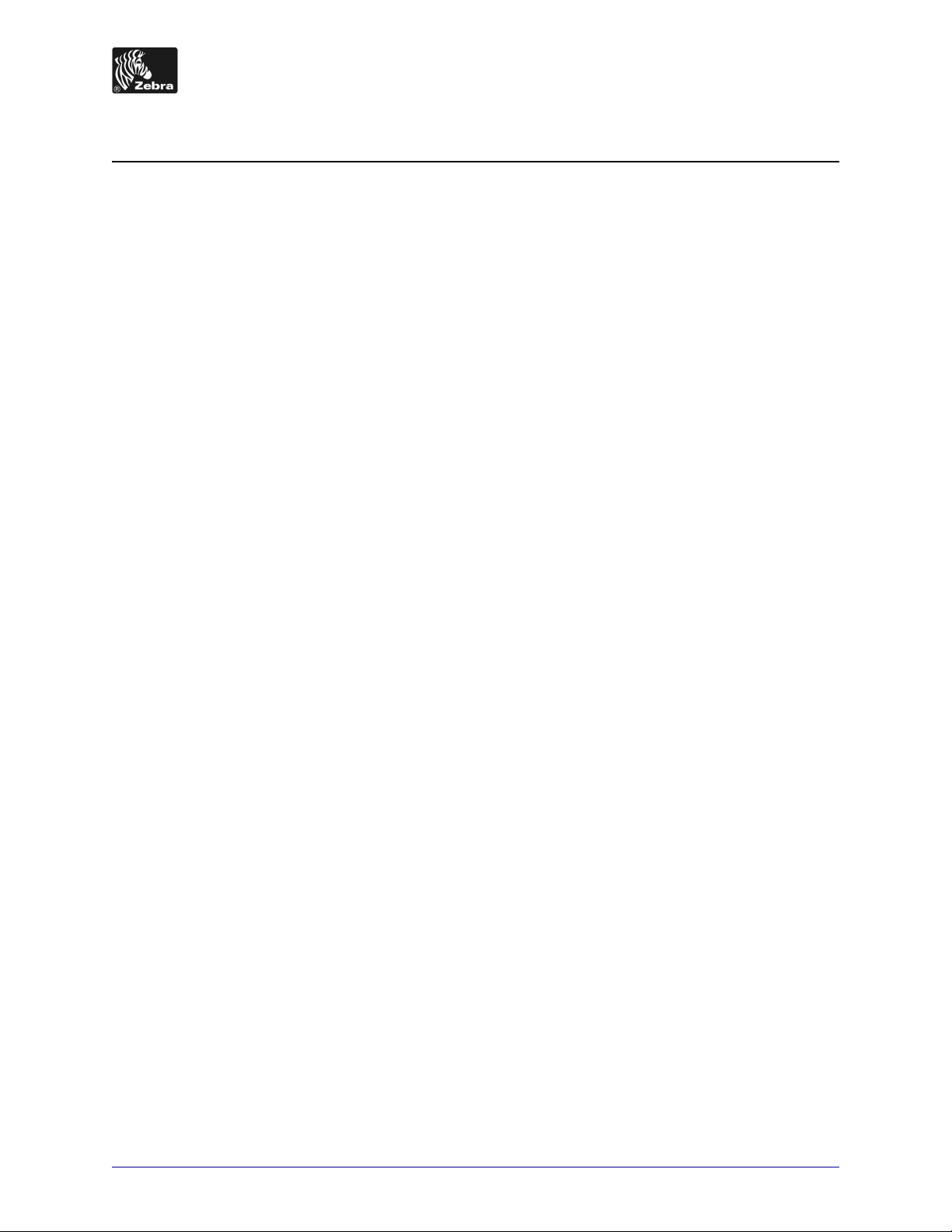
110PA X 4/R110PA X4-Kurzanleitung
In diesem Dokument finden Sie grundlegende Anweisungen zum Laden und Verwenden der
Druckmaschine. Detaillierte Informationen finden Sie im Benutzerhandbuch.
Inhalt
Außenansicht der Druckmaschine . . . . . . . . . . . . . . . . . . . . . . . . . . . . . . . . . . . . . . . . . . . 2
Bedienfeld . . . . . . . . . . . . . . . . . . . . . . . . . . . . . . . . . . . . . . . . . . . . . . . . . . . . . . . . . . . . . 3
Bedienfeldtasten . . . . . . . . . . . . . . . . . . . . . . . . . . . . . . . . . . . . . . . . . . . . . . . . . . . . . . 3
LED-Anzeigen des vorderen Bedienfeldes . . . . . . . . . . . . . . . . . . . . . . . . . . . . . . . . . . 5
Medien . . . . . . . . . . . . . . . . . . . . . . . . . . . . . . . . . . . . . . . . . . . . . . . . . . . . . . . . . . . . . . . . 7
Farbband . . . . . . . . . . . . . . . . . . . . . . . . . . . . . . . . . . . . . . . . . . . . . . . . . . . . . . . . . . . . . . 8
Einlegen von Medien . . . . . . . . . . . . . . . . . . . . . . . . . . . . . . . . . . . . . . . . . . . . . . . . . . . . 10
Einlegen des Farbbandes . . . . . . . . . . . . . . . . . . . . . . . . . . . . . . . . . . . . . . . . . . . . . . . . 17
Entfernen des verbrauchten Farbbandes. . . . . . . . . . . . . . . . . . . . . . . . . . . . . . . . . . . . . 23
Drucken eines Konfigurationsetiketts. . . . . . . . . . . . . . . . . . . . . . . . . . . . . . . . . . . . . . . . 24
Drucken von Netzwerk-Konfigurationsetiketten . . . . . . . . . . . . . . . . . . . . . . . . . . . . . . . . 25
Konfigurieren der Druckmaschine . . . . . . . . . . . . . . . . . . . . . . . . . . . . . . . . . . . . . . . . . . 26
Anzeigen oder Ändern von Parametern. . . . . . . . . . . . . . . . . . . . . . . . . . . . . . . . . . . . 28
Reinigungsplanung . . . . . . . . . . . . . . . . . . . . . . . . . . . . . . . . . . . . . . . . . . . . . . . . . . . . . 33
Reinigen des Druckkopfes und der Auflagewalze . . . . . . . . . . . . . . . . . . . . . . . . . . . . 34
© 2007 ZIH Corp. Alle Produktnamen und -nummern sind Marken von Zebra,
und sowohl Zebra als auch das Zebra-Logo sind eingetragene Marken der ZIH Corp.
Alle Rechte vorbehalten.
57513L-032 Rev. A
10.08.2007
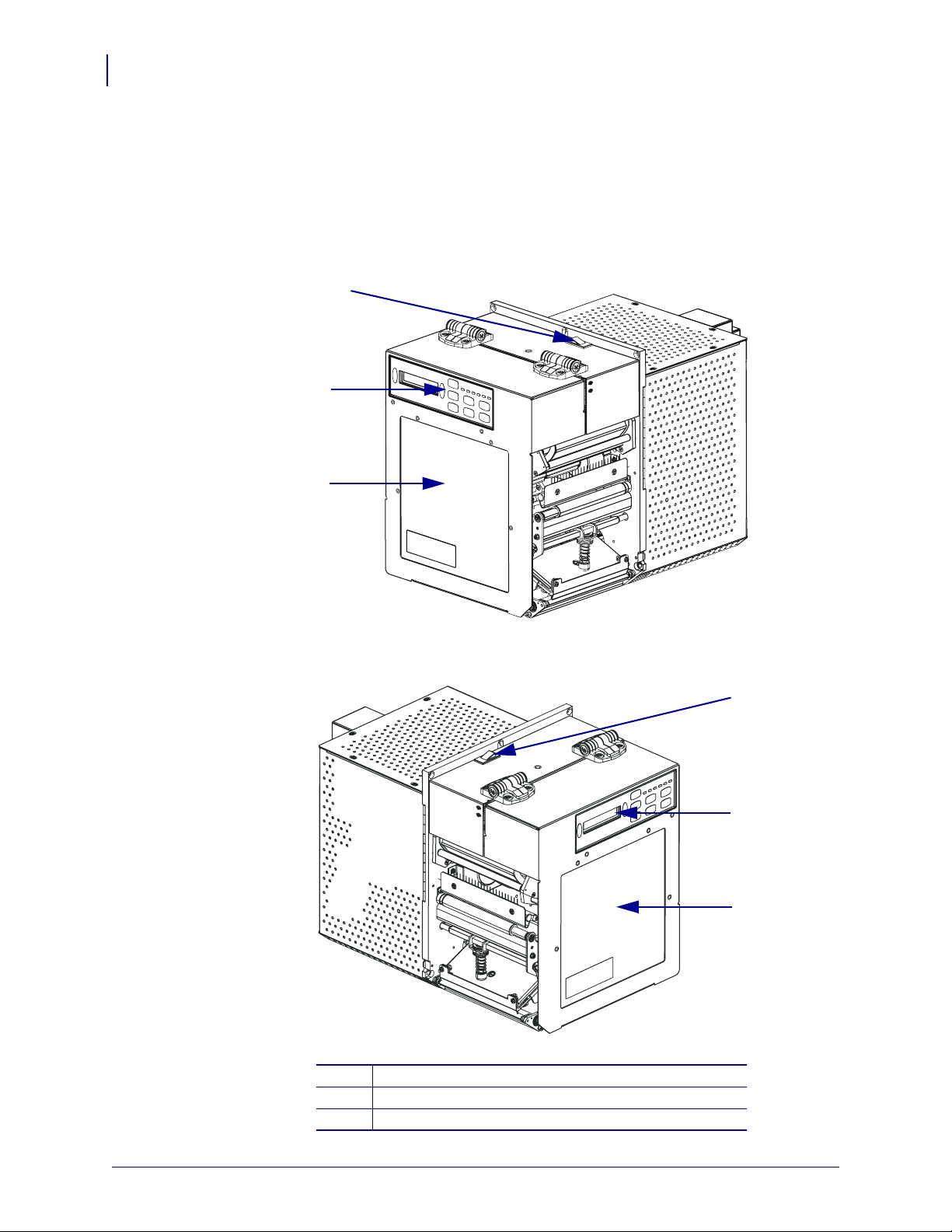
110PAX4/R110PAX4-Kurzanleitung
2
Außenansicht der Druckmaschine
Außenansicht der Druckmaschine
Druckmaschinen sind in einer Rechtskonfiguration (der Medienfluss erfolgt von links nach
rechts durch die Druckmaschine, Abbildung 1) und in einer Linkskonfiguration (der
Medienfluss erfolgt von rechts nach links durch die Druckmaschine, Abbildung 2) verfügbar.
Abbildung 1 • Druckmaschine in Rechtskonfiguration
3
2
1
Abbildung 2 • Druckmaschine in Linkskonfiguration
Medienklappe
1
Bedienfeld
2
Hauptschalter
3
3
2
1
57513L-032 Rev. A 110PAX4/R110PAX4-Kurzanleitung 10.08.2007
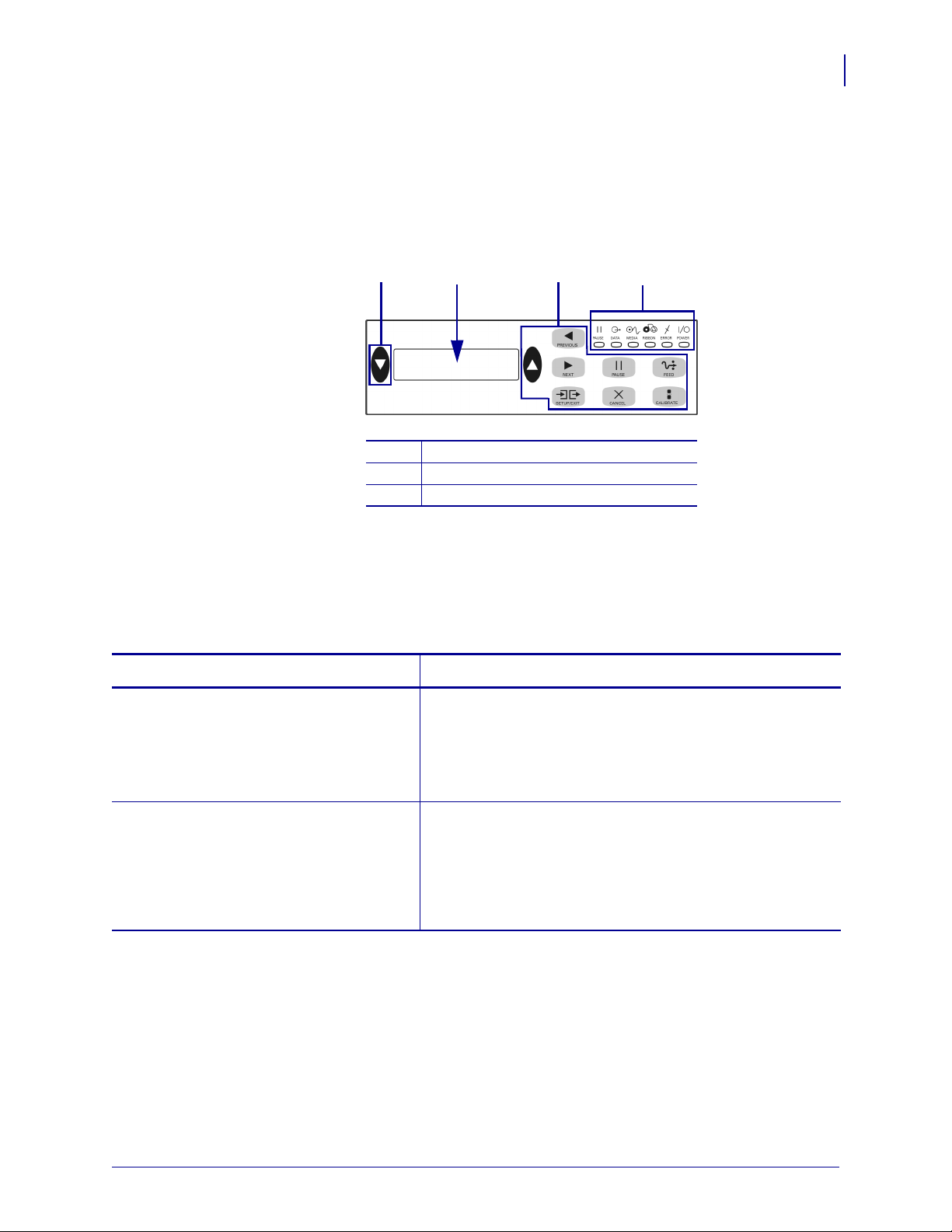
Bedienfeld
Alle Steuer- und Anzeigeelemente der Druckmaschine befinden sich auf dem Bedienfeld
(Abbildung 3).
Abbildung 3 • Bedienfeld
2 1 31
Tasten
1
LCD-Anzeige
2
Leuchten/LEDs
3
110PAX4/R110PAX4-Kurzanleitung
Bedienfeld
3
Bedienfeldtasten
Die Tasten auf dem Bedienfeld werden in Tabell e 1 erläutert.
Tabelle 1 • Bedienfeldtasten
Tas te Beschreibung/Funktion
FEED (Vorschub) Mithilfe dieser Taste ziehen Sie ein leeres Etikett ein.
• Wenn sich die Druckmaschine im Leerlauf befindet oder
angehalten wurde, wird das Etikett sofort eingezogen.
• Wenn die Druckmaschine gerade druckt, wird das Etikett
nach Abschluss des aktuellen Druckauftrags eingezogen.
PAUSE (Unterbrechen) Mithilfe dieser Taste unterbrechen Sie den Druckvorgang und
starten ihn erneut oder löschen Fehlermeldungen bzw. die
LCD-Anzeige.
Beim Drucken von Etiketten wird zunächst der Druckvorgang
abgeschlossen. Wenn sich die Druckmaschine im Leerlauf
befindet, leuchtet die PAUSE-Anzeige.
10.08.2007 110PAX4/R110PAX4-Kurzanleitung 57513L-032 Rev. A
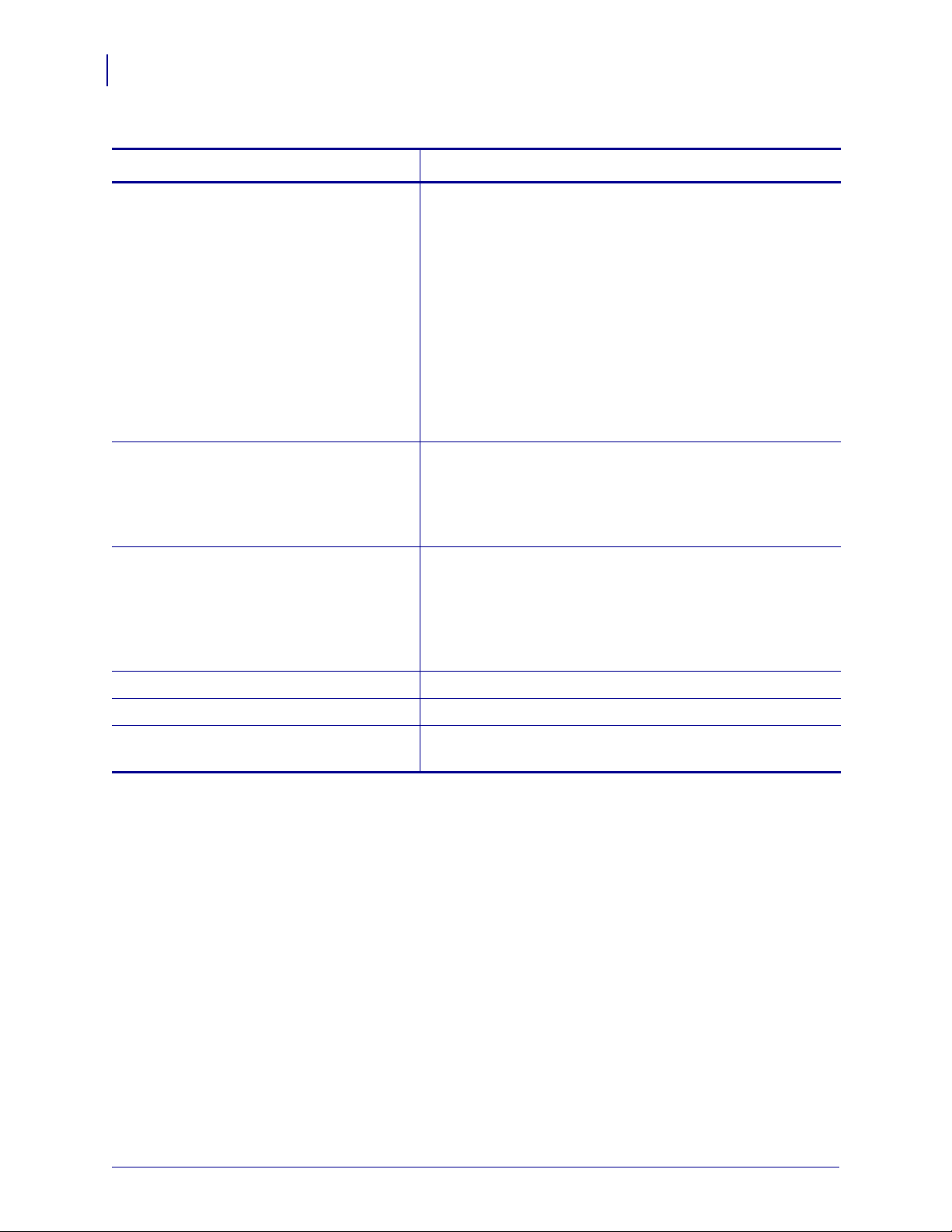
110PAX4/R110PAX4-Kurzanleitung
4
Bedienfeld
Tabelle 1 • Bedienfeldtasten (Forts.)
Tas te
Beschreibung/Funktion
CANCEL (Abbrechen) Die CANCEL-Taste funktioniert nur im Pausenmodus. Wenn
CANCEL (Abbrechen) drücken, geschieht Folgendes:
Sie
• Der laufende Druck eines Etikettenformats wird
abgebrochen.
• Wenn gerade kein Etikettenformat gedruckt wird, wird der
Druck des nächsten Etikettenformats abgebrochen.
• Wenn sich keine Etikettenformate in der Warteschleife
befinden, bleibt das Drücken der Taste
CANCEL
wirkungslos.
Um den ganzen Druckmaschinenspeicher für Etikettformate
zu löschen, halten Sie die Taste
CANCEL (Abbrechen)
gedrückt, bis die Anzeige DATA erlischt.
CALIBRATE (Kalibrieren) Die Taste
Modus verfügbar. Drücken Sie
CALIBRATE (Kalibrieren) ist nur im PAUSE-
CALIBRATE (Kalibrieren), um
die Medienlänge, den Medientyp (endlos/nicht endlos) und
das Druckverfahren (Thermodruck/Thermotransfer)
festzulegen.
OVALE TASTEN (Schwarz) Mit den beiden schwarzen ovalen Tasten können auf der
LCD-Anzeige die Parameterwerte geändert werden. Mithilfe
dieser Tasten können Sie Werte erhöhen oder verringern,
Fragen mit Ja oder Nein beantworten, die Zustände ON (Ein)
oder OFF (Aus) anzeigen oder einen Bildlauf durch die
Optionen ausführen.
PREVIOUS (Zurück) Zeigt in der LCD-Anzeige den vorherigen Parameter an.
NEXT (Weiter) Zeigt in der LCD-Anzeige den nächsten Parameter an.
SETUP/EXIT (Setup aufrufen/beenden) Mithilfe dieser Taste wird der Konfigurationsmodus
aufgerufen bzw. beendet.
57513L-032 Rev. A 110PAX4/R110PAX4-Kurzanleitung 10.08.2007
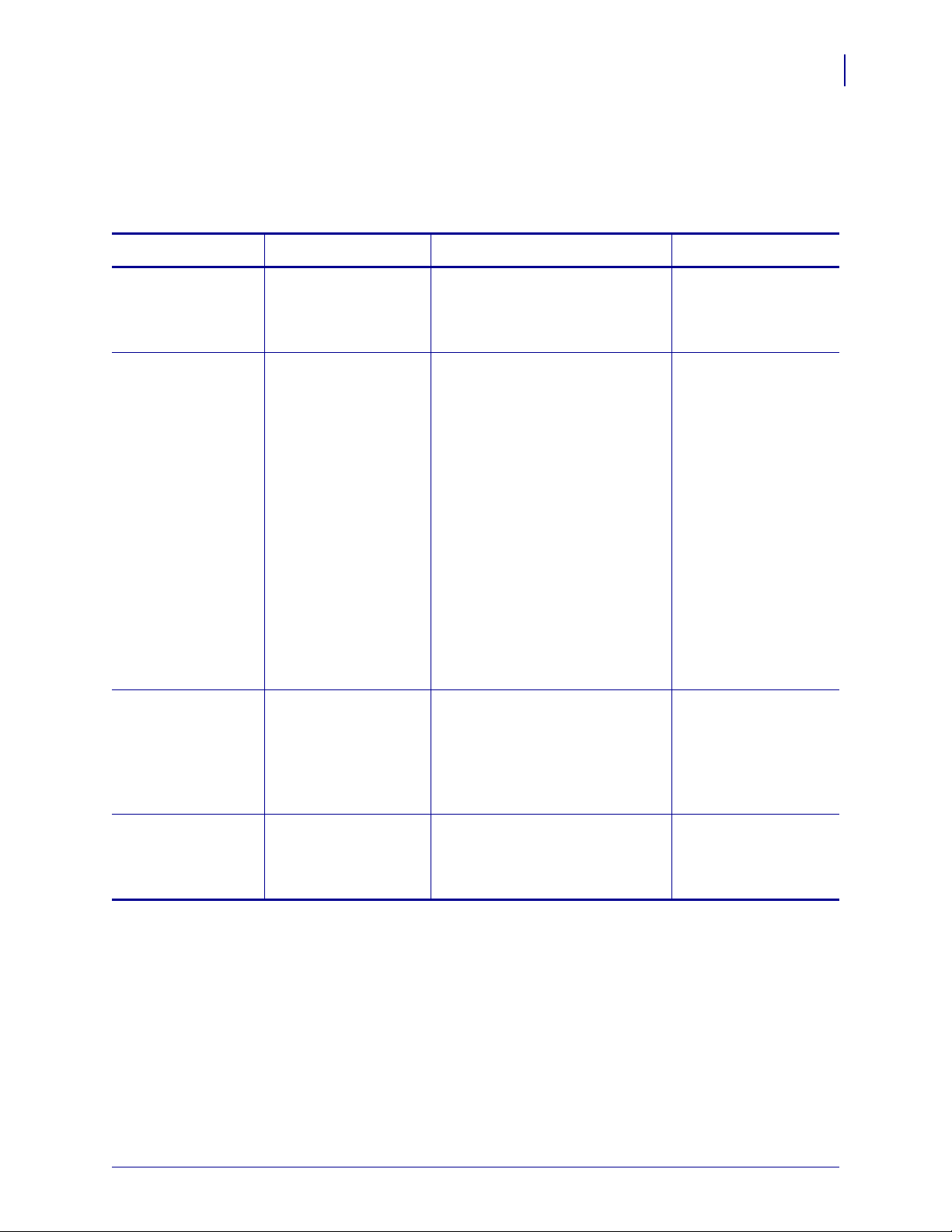
LED-Anzeigen des vorderen Bedienfeldes
Die Bedienfeldleuchten werden in Tabe lle 2 erläutert.
Tabelle 2 • Bedienfeldleuchten
110PAX4/R110PAX4-Kurzanleitung
Bedienfeld
5
LED-Anzeige
POWER
(Stromversorgung)
(Grün)
PAUSE
(Unterbrechen)
(Gelb)
AUS bedeutet EIN bedeutet BLINKEN bedeutet
Die Druckmaschine ist
ausgeschaltet oder von
der Stromversorgung
abgeschnitten.
Normalbetrieb. Eine der folgenden
Die Druckmaschine ist
eingeschaltet, und die
Stromversorgung ist
gewährleistet.
—
—
Möglichkeiten:
• Die Druckmaschine ist
aufgrund eines Fehlers inaktiv
(Druckkopf, Farbband oder
Papier). Gewöhnlich leuchten
in diesem Fall auch weitere
LEDs.
•Die Taste PAUSE
(Unterbrechen) wurde
gedrückt.
• Es wurde eine Pause über den
Applikator-Anschluss
angefordert.
• Eine Pause wurde als Teil des
Etikettenformats empfangen.
DATA
(Daten)
(Grün)
MEDIA
(Medien)
(Gelb)
Es werden keine Daten
empfangen oder
verarbeitet.
Normalbetrieb.
Medien wurden
korrekt eingelegt.
Daten werden aktuell verarbeitet
oder gedruckt. Es werden keine
Daten empfangen.
Keine Medien vorhanden.
(Druckmaschine wird angehalten,
LCD zeigt Fehlermeldung an,
PAUSE-Anzeige leuchtet)
Die Druckmaschine
empfängt Daten vom
Host-Computer oder
sendet
Statusinformationen an
den Host-Computer.
—
10.08.2007 110PAX4/R110PAX4-Kurzanleitung 57513L-032 Rev. A
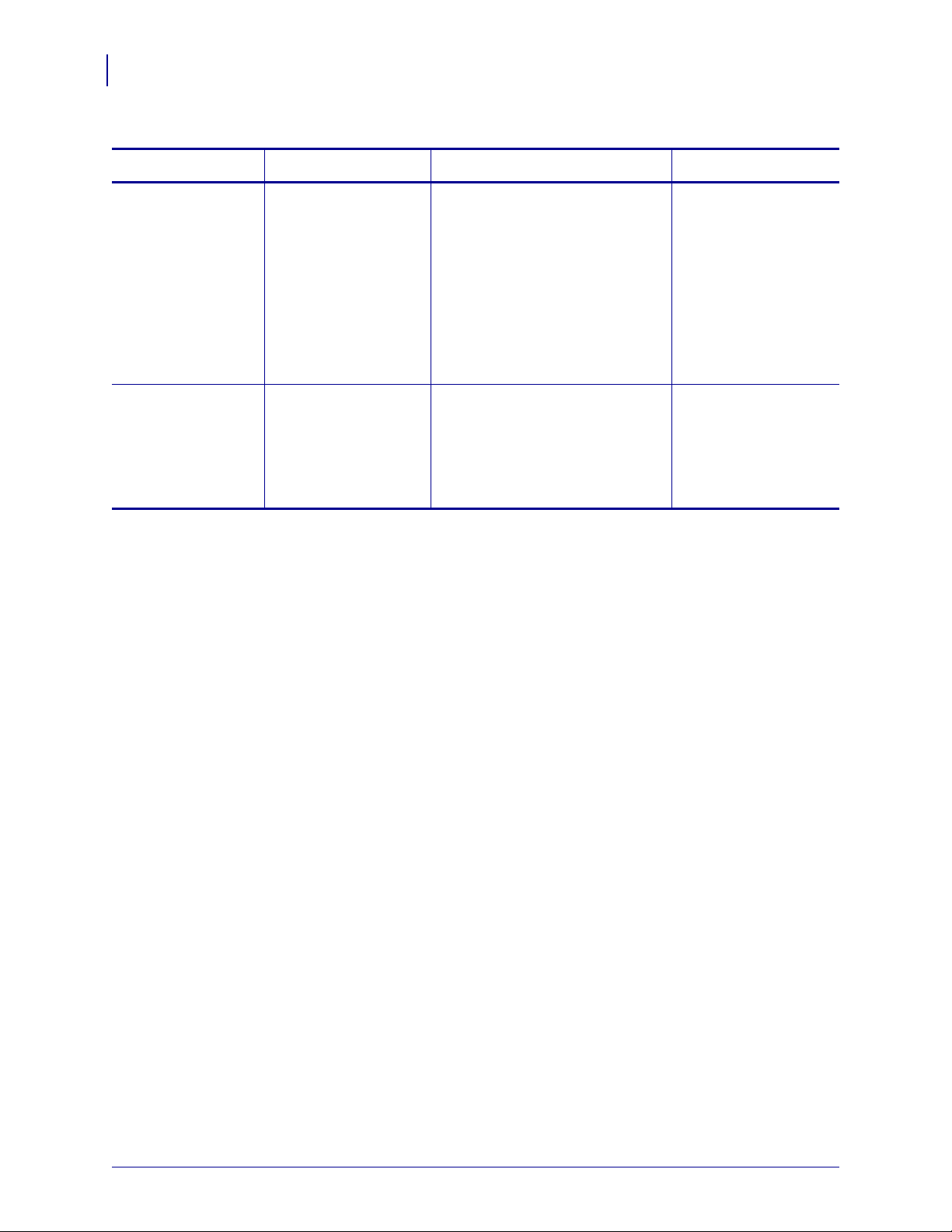
110PAX4/R110PAX4-Kurzanleitung
6
Bedienfeld
Tabelle 2 • Bedienfeldleuchten
LED-Anzeige
RIBBON
(Farbband)
(Gelb)
ERROR
(Fehler)
(Orange)
AUS bedeutet EIN bedeutet BLINKEN bedeutet
Normalbetrieb.
Farbband wurde
korrekt eingelegt.
Druckmaschine mit eingelegtem
Farbband im direkten
Thermomodus oder
—
Druckmaschine ohne eingelegtes
Farbband im
Thermotransfermodus. Die
Druckmaschine wird angehalten,
die LCD-Anzeige zeigt eine
Fehlermeldung an und die
PAUSE-Anzeige leuchtet.
Keine
Druckmaschinenfehler
—Ein
Druckmaschinenfehler
ist aufgetreten.
Statushinweise finden
Sie in der LCDAnzeige.
57513L-032 Rev. A 110PAX4/R110PAX4-Kurzanleitung 10.08.2007
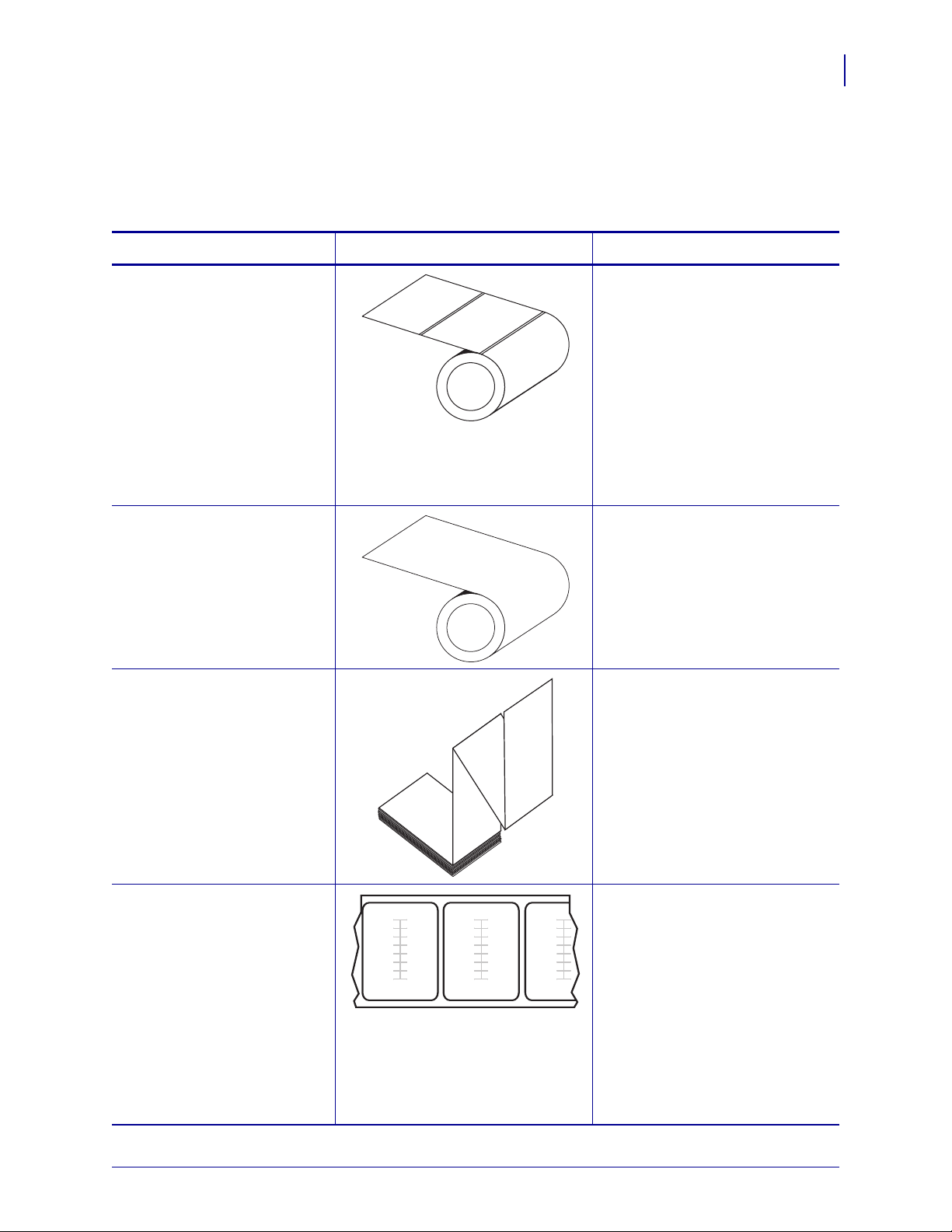
110PAX4/R110PAX4-Kurzanleitung
Medien
Sie können verschiedene Medientypen mit der Druckmaschine verwenden (Tabelle 3).
Tabelle 3 • Medientypen
Medientyp Darstellung Beschreibung
Nicht endlose Rollenmedien Das Medium ist um einen Kern
aufgerollt. Einzelne Etiketten sind
durch Lücken, Aussparungen,
Lochungen oder Markierungen
voneinander getrennt. So können
Sie leichter erkennen, wo einzelne
Etiketten beginnen bzw. enden.
Wenn Sie Medien mit Lochungen
oder Aussparungen verwenden,
müssen Sie den Mediensensor
direkt über einer Lochung oder
einer Aussparung positionieren.
Medien
7
Endlose Rollenmedien Das Medium ist um einen Kern
aufgerollt und besitzt keine
Lücken, Aussparungen,
Lochungen oder Markierungen.
Dadurch kann das Bild an einer
beliebigen Stelle des Etiketts
gedruckt werden.
Gefaltete Medien Das Medium ist zickzackförmig
gefaltet.
RFID „Intelligente“ Medien
(nur verwendbar mit
RFID-fähigen
Druckmaschinen)
Jedes Etikett besitzt einen RFIDChip (Radio Frequency
Identification) sowie ein zwischen
Etikett und Träger eingebettetes
Antennenmodul. Für diese Medien
werden dieselben Materialien und
Klebstoffe verwendet wie bei
Etiketten ohne RFID-Chip. Die
Umrisse des (je nach Hersteller
unterschiedlich gestalteten)
Transponders ist durch die
Etiketten sichtbar.
10.08.2007 110PAX4/R110PAX4-Kurzanleitung 57513L-032 Rev. A
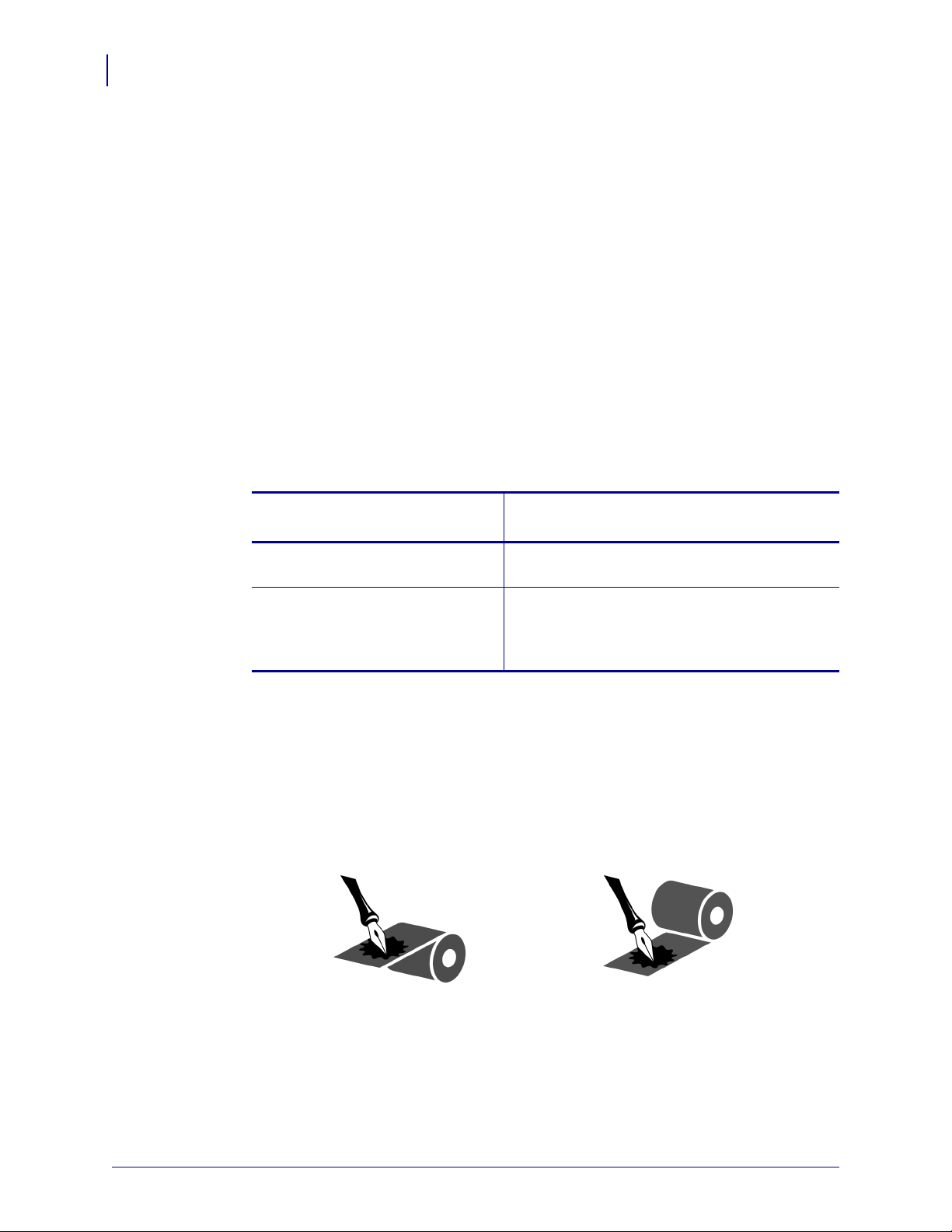
110PAX4/R110PAX4-Kurzanleitung
8
Farbband
Farbband
Bei einem Farbband handelt es sich um ein dünnes Band, das einseitig mit Wachs oder Harz
beschichtet ist. Während des Thermotransfer-Druckverfahrens wird diese Beschichtung auf
das Medium übertragen.
Verwenden von Farbbändern
Medien für Thermotransferdruck erfordern die Verwendung von Farbbändern zum Drucken,
Medien für direkten Thermodruck dagegen nicht. Um zu ermitteln, ob für ein bestimmtes
Medium die Verwendung eines Farbbands erforderlich ist, führen Sie einen Medienkratztest
durch.
Führen Sie für einen Medienkratztest die folgenden Schritte durch:
1. Kratzen Sie mit dem Fingernagel an der Druckoberfläche des Mediums.
2. Sehen Sie auf dem Medium eine schwarze Markierung?
Wenn eine schwarze
Markierung ...
auf dem Medium nicht sichtbar ist Thermotransferdruck geeignet. Ein Farbband
auf dem Medium angezeigt wird direkten Thermodruck geeignet. Ein Farbband
Beschichtete Seite des Farbbands
Farbbänder können auf der Innenseite oder auf der Außenseite beschichtet sein (Abbildung 4).
Diese Druckmaschine ist nur für die Verwendung von auf der Außenseite beschichteten
Farbbändern geeignet.
Abbildung 4 • Farbbänder mit Beschichtung auf der Außen- bzw. Innenseite
dann ist das Medium für ...
ist erforderlich.
ist nicht erforderlich. Sie können jedoch ein
Farbband verwenden, um den Druckkopf vor
Abrieb am Medium zu schützen.
Außenseite Innenseite
Führen Sie folgende Schritte durch, um festzustellen, auf welcher Seite das
Farbband beschichtet ist:
1. Ziehen Sie ein Etikett vom Träger ab.
2. Drücken Sie eine Ecke der Klebeseite des Etiketts auf die Außenseite der Farbbandrolle.
57513L-032 Rev. A 110PAX4/R110PAX4-Kurzanleitung 10.08.2007
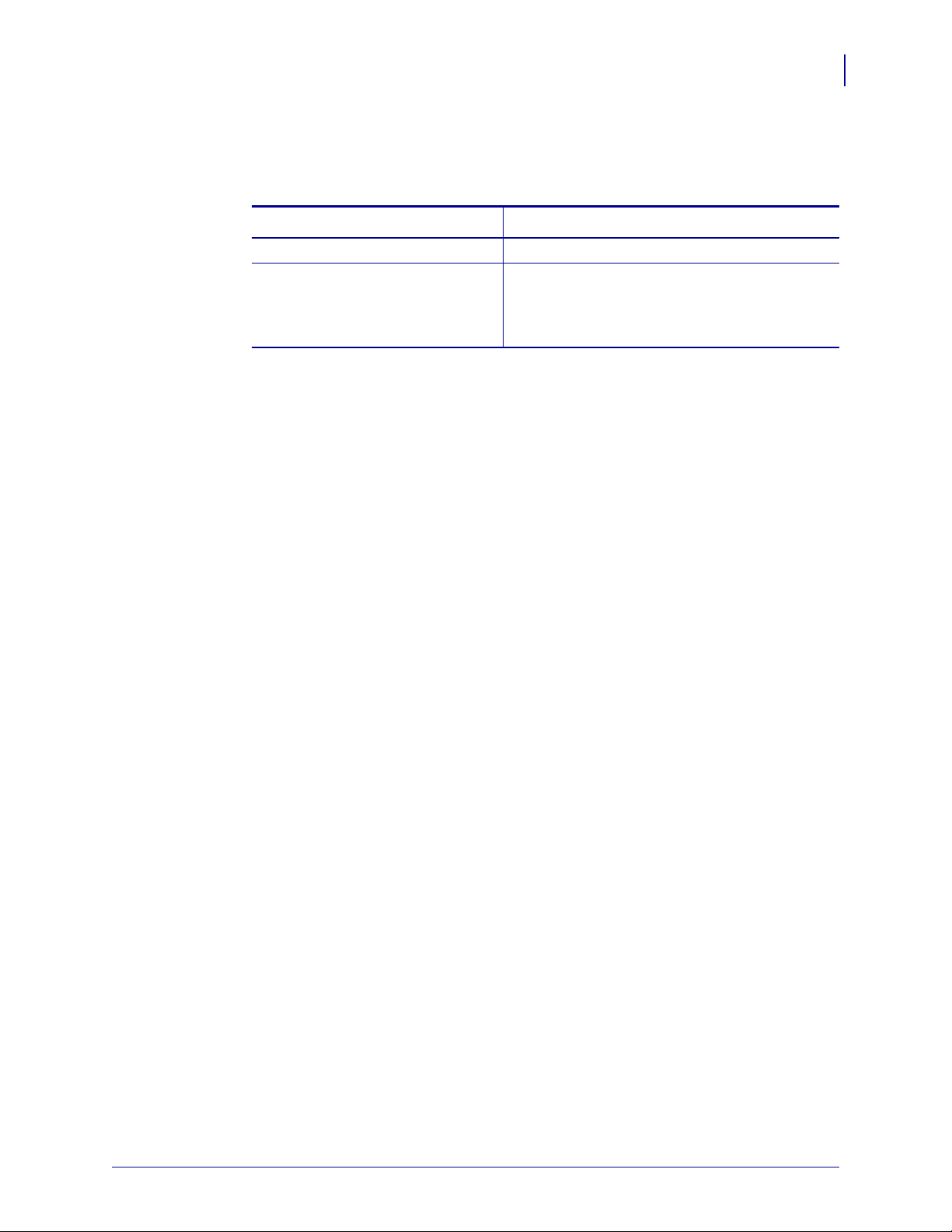
110PAX4/R110PAX4-Kurzanleitung
Farbband
3. Ziehen Sie das Etikett vom Farbband ab.
4. Sehen Sie sich das Ergebnis an. Haften Tintenflecke oder -partikel vom Farbband am
Etikett?
Wenn Tinte des Farbbands ... dann ...
am Etikett haftet ist das Farbband auf der Außenseite beschichtet.
nicht am Etikett haftet ist das Farbband auf der Innenseite beschichtet.
Wiederholen Sie diese Schritte auf der Innenseite
des Farbbandes, um das Ergebnis noch einmal zu
überprüfen.
9
10.08.2007 110PAX4/R110PAX4-Kurzanleitung 57513L-032 Rev. A
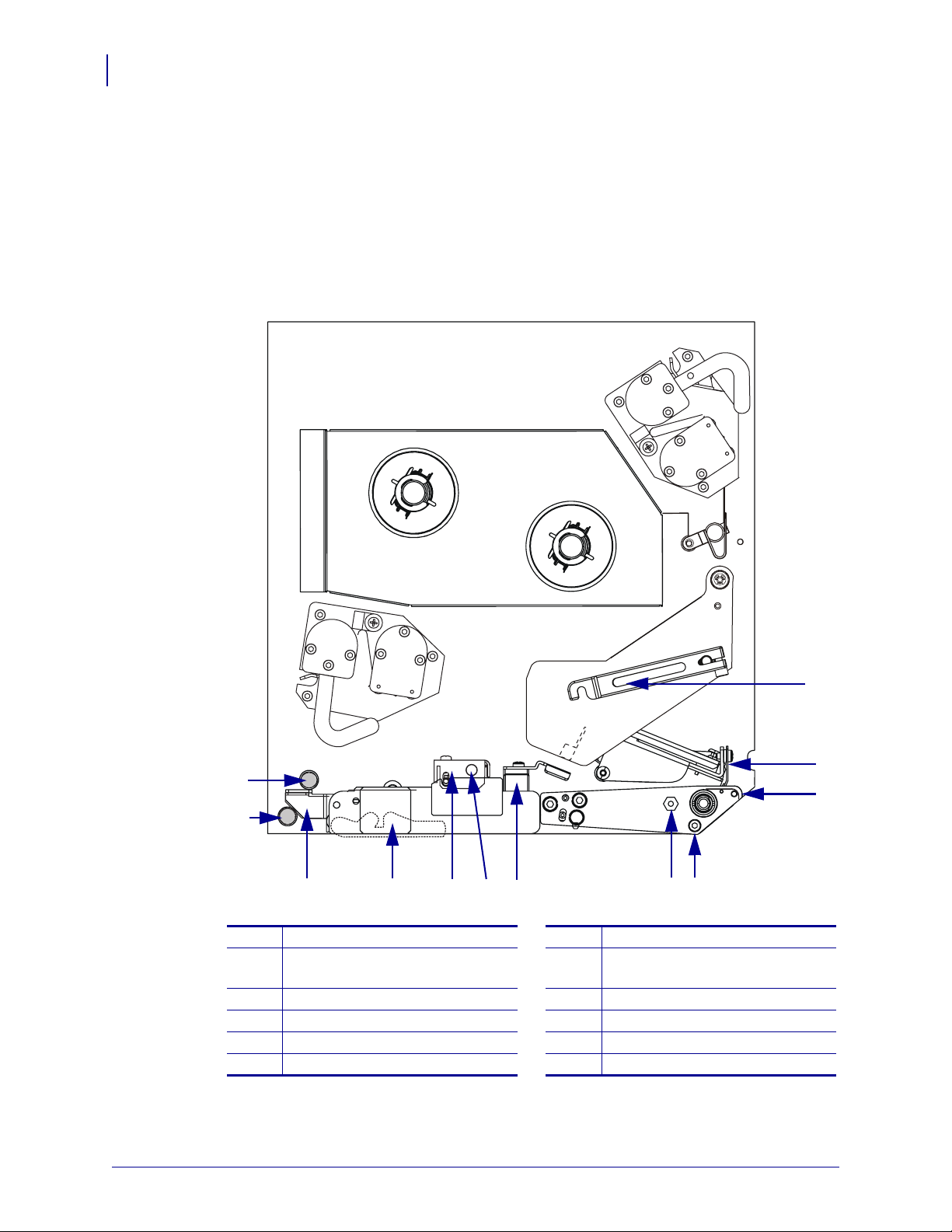
110PAX4/R110PAX4-Kurzanleitung
10
Einlegen von Medien
Einlegen von Medien
In Abbildung 5 sehen Sie die Komponenten zur Medienhandhabung einer DruckmaschinenRechtskonfiguration. Linkskonfigurationen enthalten dieselben Komponenten in
spiegelbildlicher Anordnung. In Abbildung 6 auf Seite 11 sehen Sie beide
Konfigurationstypen mit eingelegten Medien.
Abbildung 5 • Komponenten zum Einlegen von Medien (Rechtskonfiguration)
12
11
10
Druckkopf-Sperrhebel
1
Druckkopfeinheit
2
Abziehleiste
3
Medienträgerwalze
4
Druckkopf-Sperrstift
5
Äußere Medienrandführung
6
897
1
2
3
5
6
Klemmrolleneinheit
7
Freigabeknopf der
8
4
Klemmrolleneinheit
Abziehwalzeneinheit
9
Abziehwalzenhebel
10
Unterer Führungsstift
11
Oberer Führungsstift
12
57513L-032 Rev. A 110PAX4/R110PAX4-Kurzanleitung 10.08.2007
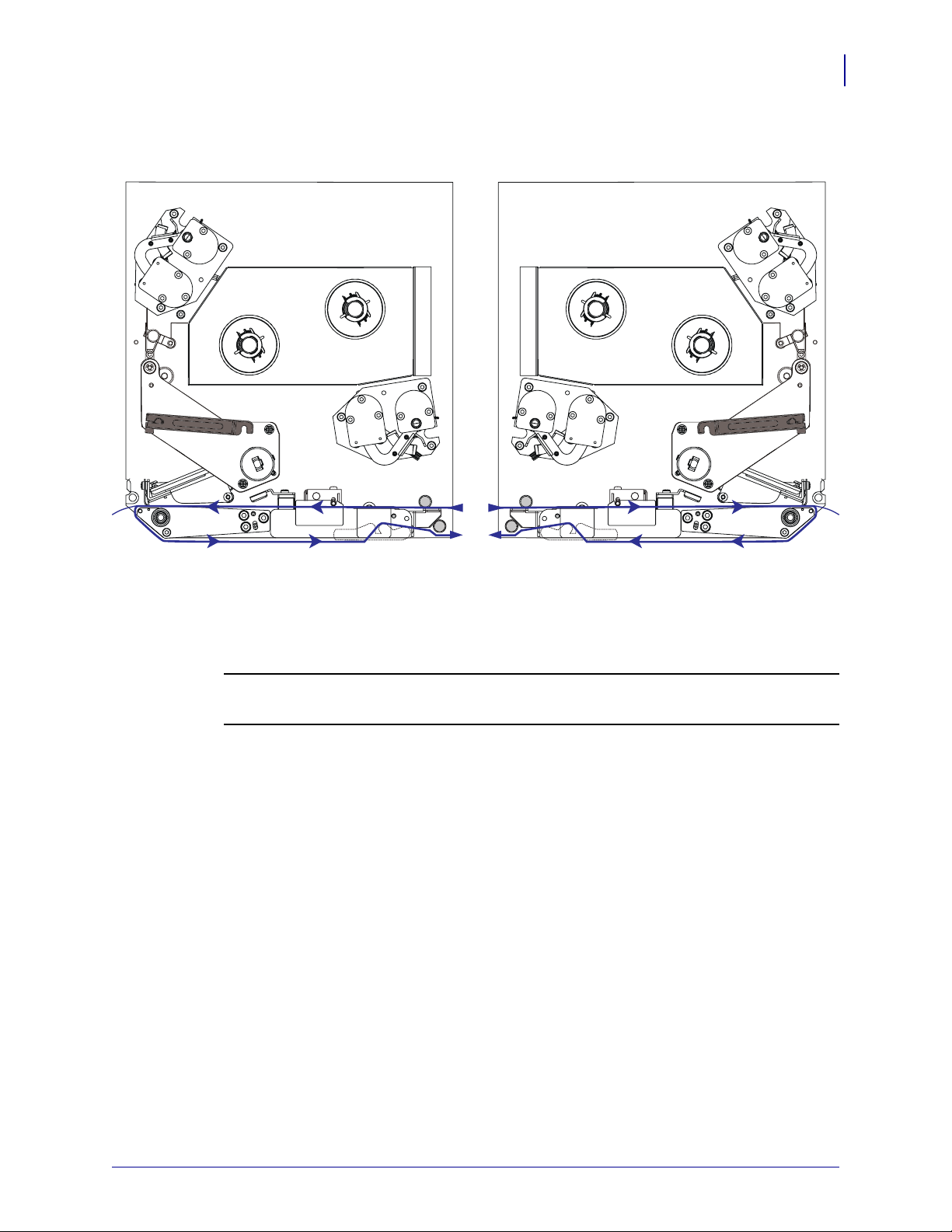
110PAX4/R110PAX4-Kurzanleitung
Einlegen von Medien
Abbildung 6 • Eingelegte Medien
Linkskonfiguration Rechtskonfiguration
11
Vorsicht •
ab, der mit dem Druckkopf oder sonstigen Druckerteilen in Kontakt kommen könnte.
Legen Sie beim Einlegen der Medien oder des Farbbands sämtlichen Schmuck
10.08.2007 110PAX4/R110PAX4-Kurzanleitung 57513L-032 Rev. A

110PAX4/R110PAX4-Kurzanleitung
12
Einlegen von Medien
Führen Sie zum Einlegen von Medien die folgenden Schritte durch:
1. Legen Sie das Medium in die Etikettenzufuhr des Applikators ein, und befestigen Sie es
(den Anweisungen im Applikator-Handbuch entsprechend) an der Zuführung.
2. Öffnen Sie die Medienklappe.
3. Siehe Abbildung 7. Drücken Sie den Freigabeknopf der Klemmrolleneinheit, sodass die
Einheit aufgerichtet werden kann.
Abbildung 7 • Öffnen der Klemmrolle
1
2
Klemmrolleneinheit
1
Freigabeknopf der
2
Klemmrolleneinheit
4. Siehe Abbildung 8. Ziehen Sie die äußere Medienrandführung vollständig heraus.
Abbildung 8 • Ausziehen der äußeren Medienrandführung
1
Äußere Medienrandführung
1
57513L-032 Rev. A 110PAX4/R110PAX4-Kurzanleitung 10.08.2007

110PAX4/R110PAX4-Kurzanleitung
Einlegen von Medien
5. Siehe Abbildung 9. Öffnen Sie die Druckkopfeinheit, indem Sie den Druckkopf-
Sperrhebel vom Sperrstift lösen.
Vorsicht • Der Druckkopf kann sehr heiß sein und bei Berührung schwere
Verbrennungen verursachen. Lassen Sie den Druckkopf abkühlen.
Abbildung 9 • Öffnen der Druckkopfeinheit
1
13
Druckkopf-Sperrhebel
1
Sperrstift
2
2
10.08.2007 110PAX4/R110PAX4-Kurzanleitung 57513L-032 Rev. A

110PAX4/R110PAX4-Kurzanleitung
14
Einlegen von Medien
6. Siehe Abbildung 10. Führen Sie das Medium unter dem oberen Führungsstift und unter
der Klemmrolleneinheit sowie unter der Druckkopfeinheit hindurch.
7. Siehe Abbildung 10. Ziehen Sie das Medium bis zu einer Länge von ca. 75 cm über die
Abziehleiste hinweg. Entfernen und entsorgen Sie die Etiketten auf diesem Teil des
Mediums.
Abbildung 10 • Einführen des Mediums
1 2
3
Oberer Führungsstift
1
Klemmrolleneinheit
2
Druckkopfeinheit
3
Etikett
4
Träger
5
4
5
57513L-032 Rev. A 110PAX4/R110PAX4-Kurzanleitung 10.08.2007
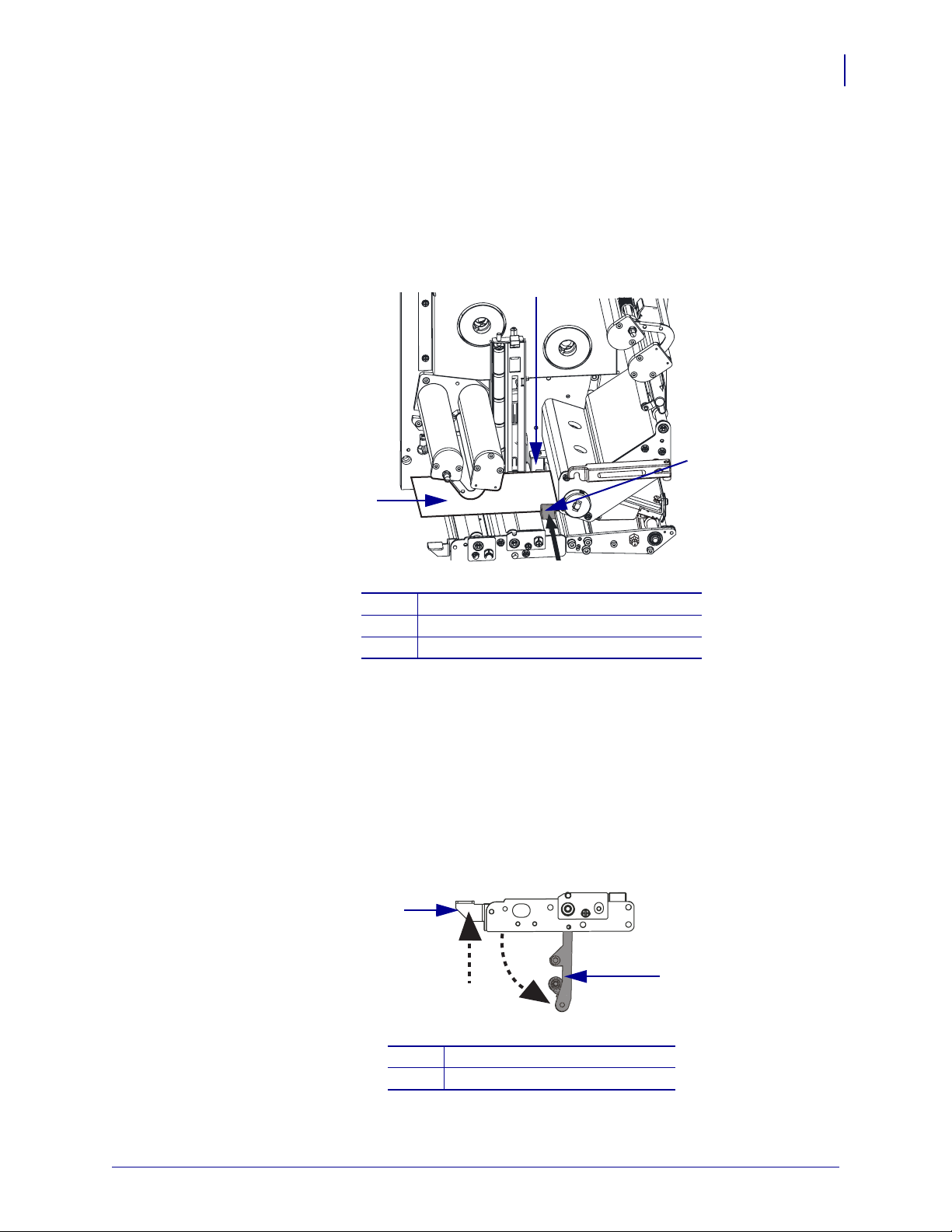
110PAX4/R110PAX4-Kurzanleitung
Einlegen von Medien
8. Siehe Abbildung 11. Positionieren Sie das Medium so, dass es an der inneren
Medienrandführung ausgerichtet ist und diese leicht berührt.
9. Siehe Abbildung 11. Positionieren Sie die äußere Medienrandführung so, dass der äußere
Medienrand leicht berührt wird.
Abbildung 11 • Anpassen der äußeren Medienrandführung
1
2
3
15
Innere Medienrandführung
1
Äußere Medienrandführung
2
Medien
3
10. Siehe Abbildung 7 auf Seite 12. Drücken Sie die Klemmrolleneinheit nach unten, bis sie
einrastet.
11. Siehe Abbildung 9 auf Seite 13. Schließen Sie die Druckkopfeinheit, indem Sie den
Druckkopf-Sperrhebel so weit drehen, dass er am Sperrstift einrastet.
12. Siehe Abbildung 12. Heben Sie den Abziehwalzenhebel so an, dass die
Abziehwalzeneinheit nach unten weist.
Abbildung 12 • Lösen der Abziehwalzeneinheit
1
2
Abziehwalzenhebel
1
Abziehwalzeneinheit
2
10.08.2007 110PAX4/R110PAX4-Kurzanleitung 57513L-032 Rev. A

110PAX4/R110PAX4-Kurzanleitung
16
Einlegen von Medien
13. Siehe Abbildung 13. Führen Sie den Medienträger um die Abziehleiste herum und unter
der Medienträgerwalze sowie durch die Abziehwalzeneinheit hindurch.
Hinweis • Wenn der Applikator ein Luftrohr besitzt, führen Sie das Medienträgermaterial
zwischen dem Luftrohr und der Abziehleiste hindurch. Führen Sie das
Medienträgermaterial nicht über das Luftrohr.
Abbildung 13 • Durchführen des Trägermaterials
1 2
Abziehleiste
1
Medienträgerwalze
2
Abziehwalzeneinheit
3
14. Siehe Abbildung 14. Drehen Sie die Abziehwalzeneinheit so weit nach oben, bis sie in der
3
Verschlussposition einrastet.
Abbildung 14 • Geschlossene Abziehwalzeneinheit
15. Siehe Abbildung 13. Führen Sie das Medienträgermaterial unter dem unteren
Führungsstift hindurch und um die Aufwickelspule des Applikators herum (gemäß den
Anweisungen im Applikator-Handbuch).
16. Schließen Sie die Medienklappe.
57513L-032 Rev. A 110PAX4/R110PAX4-Kurzanleitung 10.08.2007

Einlegen des Farbbandes
Verwenden Sie ein Farbband für Medien für Thermotransfer-Druckverfahren (siehe Farbband
auf Seite 8). Das Farbband muss auf der Außenseite beschichtet und breiter sein als das
verwendete Medium. Wenn das Farbband schmaler ist als das Medium, ist der Druckkopf
teilweise ungeschützt und vorzeitigem Verschleiß ausgesetzt.
In Abbildung 15 sehen Sie die Komponenten des Farbbandsystems innerhalb des
Medienfaches eines rechtskonfigurierten Druckers. Linkskonfigurationen enthalten dieselben
Komponenten in spiegelbildlicher Anordnung. In Abbildung 16 auf Seite 18 sehen Sie den
Drucker mit eingelegtem Farbband.
Abbildung 15 • Komponenten für das Einlegen von Farbbändern
1 2
110PAX4/R110PAX4-Kurzanleitung
Einlegen des Farbbandes
3
17
11
Farbband-Vorratsspule
1
Farbband-Aufwickelspule
2
Obere Tänzereinheit
3
Leitwalze
4
Zusatzwalze
5
Druckkopf-Sperrhebel
6
10 8
7
8
9
10
11
9
Druckkopfeinheit
Sperrstift
Farbbandsensor
Farbbandsensor-Reflektor
Untere Tänzereinheit
4
5
6
7
10.08.2007 110PAX4/R110PAX4-Kurzanleitung 57513L-032 Rev. A

110PAX4/R110PAX4-Kurzanleitung
18
Einlegen des Farbbandes
Linkskonfiguration Rechtskonfiguration
Abbildung 16 • Eingelegtes Farbband
Vorsicht •
ab, der mit dem Druckkopf oder sonstigen Druckerteilen in Kontakt kommen könnte.
Legen Sie beim Einlegen der Medien oder des Farbbands sämtlichen Schmuck
57513L-032 Rev. A 110PAX4/R110PAX4-Kurzanleitung 10.08.2007

110PAX4/R110PAX4-Kurzanleitung
Einlegen des Farbbandes
Führen Sie zum Einlegen des Farbbandes die folgenden Schritte durch:
1. Siehe Abbildung 17. Setzen Sie eine volle Farbbandrolle auf die Vorratsspule, sodass das
Farbband wie abgebildet bewegt werden kann. Drücken Sie die Rolle anschließend gegen
den Rahmen der Druckmaschine, bis sie vollständig eingerastet ist.
Abbildung 17 • Einlegen eines Farbbandes auf der Farbband-Vorratsspule
Linkskonfiguration Rechtskonfiguration
19
1
Farbband-Vorratsspule mit Medium
1
2. Siehe Abbildung 18. Öffnen Sie den Tänzerarm, indem Sie auf die Laschen auf der
1
unteren Tänzereinheit drücken.
3. Siehe Abbildung 18. Führen Sie das Farbband vorsichtig durch die untere Tänzereinheit,
und lassen Sie den Tänzerarm anschließend langsam los.
Abbildung 18 • Öffnen einer Tänzereinheit
1 2
Öffnungslaschen
1
Farbband
2
10.08.2007 110PAX4/R110PAX4-Kurzanleitung 57513L-032 Rev. A

110PAX4/R110PAX4-Kurzanleitung
20
Einlegen des Farbbandes
4. Siehe Abbildung 19. Führen Sie das Farbband zwischen dem Farbbandsensor und dem
Farbbandsensor-Reflektor durch.
Abbildung 19 • Farbbandsensor
1
Farbbandsensor-Reflektor
1
Farbbandsensor
2
5. Siehe Abbildung 20. Öffnen Sie die Druckkopfeinheit, indem Sie den Druckkopf-
2
Sperrhebel vom Sperrstift lösen.
Abbildung 20 • Öffnen der Druckkopfeinheit
1
2
Druckkopf-Sperrhebel
1
Sperrstift
2
57513L-032 Rev. A 110PAX4/R110PAX4-Kurzanleitung 10.08.2007

110PAX4/R110PAX4-Kurzanleitung
Einlegen des Farbbandes
6. Siehe Abbildung 21. Führen Sie das Farbband unter der Druckkopfeinheit durch und
anschließend nach oben hin zur Zusatzwalze.
Vorsicht • Der Druckkopf kann sehr heiß sein und bei Berührung schwere
Verbrennungen verursachen. Lassen Sie den Druckkopf abkühlen.
Abbildung 21 • Durchführen des Farbbandes unter der Druckkopfeinheit
1
2
21
Zusatzwalze
1
Druckkopfeinheit
2
7. Siehe Abbildung 22. Führen Sie das Farbband über die Zusatzwalze, um die Leitwalze
herum und anschließend zur oberen Tänzereinheit.
Abbildung 22 • Walzenführung des Farbbandes
1
2
Leitwalze
1
Zusatzwalze
2
10.08.2007 110PAX4/R110PAX4-Kurzanleitung 57513L-032 Rev. A

110PAX4/R110PAX4-Kurzanleitung
22
Einlegen des Farbbandes
8. Siehe Abbildung 18 auf Seite 19. Öffnen Sie den Tänzerarm, indem Sie auf die Laschen
auf der oberen Tänzereinheit drücken.
9. Siehe Abbildung 18 auf Seite 19. Führen Sie das Farbband vorsichtig durch die obere
Tänzereinheit, und lassen Sie den Tänzerarm anschließend langsam los.
10. Siehe Abbildung 23. Befestigen Sie einen leeren Farbbandkern auf der Farbband-
Aufwickelspule, und drücken Sie den Kern in Richtung des Druckmaschinenrahmens, bis
er vollständig eingerastet ist.
11. Siehe Abbildung 23. Befestigen Sie das Ende des Farbbandes mithilfe von Klebeband
oder eines Etiketts am leeren Farbbandkern, und drehen Sie den Kern einige Male in der
angegebenen Richtung. Achten Sie darauf, dass das Farbband gleichmäßig auf die Spule
aufgewickelt wird.
Abbildung 23 • Einlegen des Farbbandes auf der Farbband-Aufwickelspule
Linkskonfiguration Rechtskonfiguration
1
Farbband-Aufwickelspule mit leerem Farbbandkern
1
12. Siehe Abbildung 20 auf Seite 20. Schließen Sie die Druckkopfeinheit, indem Sie den
1
Druckkopf-Sperrhebel am Sperrstift befestigen.
13. Schließen Sie die Medienklappe.
57513L-032 Rev. A 110PAX4/R110PAX4-Kurzanleitung 10.08.2007

Entfernen des verbrauchten Farbbandes
Führen Sie zum Entfernen des verbrauchten Farbbands die folgenden Schritte
durch:
1. Öffnen Sie die Medienklappe.
2. Ist das Farbband aufgebraucht?
Wenn ... Dann ...
Ja a. Entfernen Sie den leeren Kern von der Farbband-Vorratsspule.
Behalten Sie den Kern, um ihn beim Einlegen eines Farbbandes auf
der Farbband-Aufwickelspule zu verwenden.
b. Entfernen Sie das verbrauchte Farbband und den Kern von der
Farbband-Aufwickelspule.
c. Legen Sie ein neues Farbband ein. Befolgen Sie hierzu die
Anweisungen unter Einlegen des Farbbandes auf Seite 17.
Nein
a. Schneiden Sie das Farbband nahe der Farbband-Aufwickelspule ab.
b. Entfernen Sie das verbrauchte Farbband und den Kern von der
Farbband-Aufwickelspule.
c. Nehmen Sie einen leeren Farbbandkern zur Hand. Falls erforderlich,
entfernen und entsorgen Sie das verbrauchte Farbband vom Kern,
den Sie im vorigen Schritt entfernt haben.
d. Siehe Abbildung 23 auf Seite 22. Befestigen Sie den leeren
Farbbandkern auf der Farbband-Aufwickelspule, und drücken Sie
den Kern in Richtung des Druckmaschinenrahmens, bis er
vollständig eingerastet ist.
e. Wickeln Sie das verbleibende Farbband auf die Farbband-
Vorratsspule. Befolgen Sie hierzu die Anweisungen unter Einlegen
des Farbbandes auf Seite 17.
f. Siehe Abbildung 23 auf Seite 22. Befestigen Sie das Ende des
Farbbandes mithilfe von Klebeband oder eines Etiketts am leeren
Farbbandkern, und drehen Sie den Kern einige Male in der
angegebenen Richtung. Achten Sie darauf, dass das Farbband
gleichmäßig auf die Spule aufgewickelt wird.
110PAX4/R110PAX4-Kurzanleitung
Entfernen des verbrauchten Farbbandes
23
10.08.2007 110PAX4/R110PAX4-Kurzanleitung 57513L-032 Rev. A

110PAX4/R110PAX4-Kurzanleitung
24
Drucken eines Konfigurationsetiketts
Drucken eines Konfigurationsetiketts
Wenn Sie das Medium sowie das Farbband eingelegt haben, können Sie (falls erforderlich) ein
Konfigurationsetikett drucken, auf dem die aktuellen Einstellungen der Druckmaschine
verzeichnet sind. Bewahren Sie dieses Etikett für eine eventuelle spätere
Fehlersuche/-behebung gut auf.
Führen Sie zum Drucken eines Konfigurationsetiketts die folgenden Schritte
durch:
1. Drücken Sie auf dem Bedienfeld die Taste SETUP/EXIT (Setup aufrufen/beenden).
2. Drücken Sie entweder die Taste NEXT (Weiter) oder PREVIOUS (Zurück), um innerhalb
der Parameterliste die Option
3. Drücken Sie die rechte ovale Taste, um den Druckvorgang zu bestätigen.
Daraufhin wird ein Konfigurationsetikett gedruckt (Abbildung 24).
Abbildung 24 • Konfigurationsetikett
SETUP-LISTE aufzurufen.
57513L-032 Rev. A 110PAX4/R110PAX4-Kurzanleitung 10.08.2007

110PAX4/R110PAX4-Kurzanleitung
Drucken von Netzwerk-Konfigurationsetiketten
Drucken von Netzwerk-Konfigurationsetiketten
Wenn Sie einen Druckserver verwenden, können Sie Netzwerk-Konfigurationsetiketten
drucken, nachdem Sie die Druckmaschine an das Netzwerk angeschlossen haben.
Führen Sie zum Drucken eines Netzwerk-Konfigurationsetiketts die folgenden
Schritte durch:
1. Drücken Sie auf dem Bedienfeld die Taste SETUP/EXIT (Setup aufrufen/beenden).
2. Drücken Sie entweder die Taste NEXT (Weiter) oder PREVIOUS (Zurück), um innerhalb
der Parameterliste die Option
3. Drücken Sie die rechte ovale Taste, um den Druckvorgang zu bestätigen.
Ein Netzwerk-Konfigurationsetikett wird gedruckt (Abbildung 25). Ist kein drahtloser
Druckserver installiert, wird der „drahtlose“ Teil der Etiketten nicht gedruckt.
Abbildung 25 • Netzwerk-Konfigurationsetikett
NETZWERK AUFL. aufzurufen.
25
10.08.2007 110PAX4/R110PAX4-Kurzanleitung 57513L-032 Rev. A
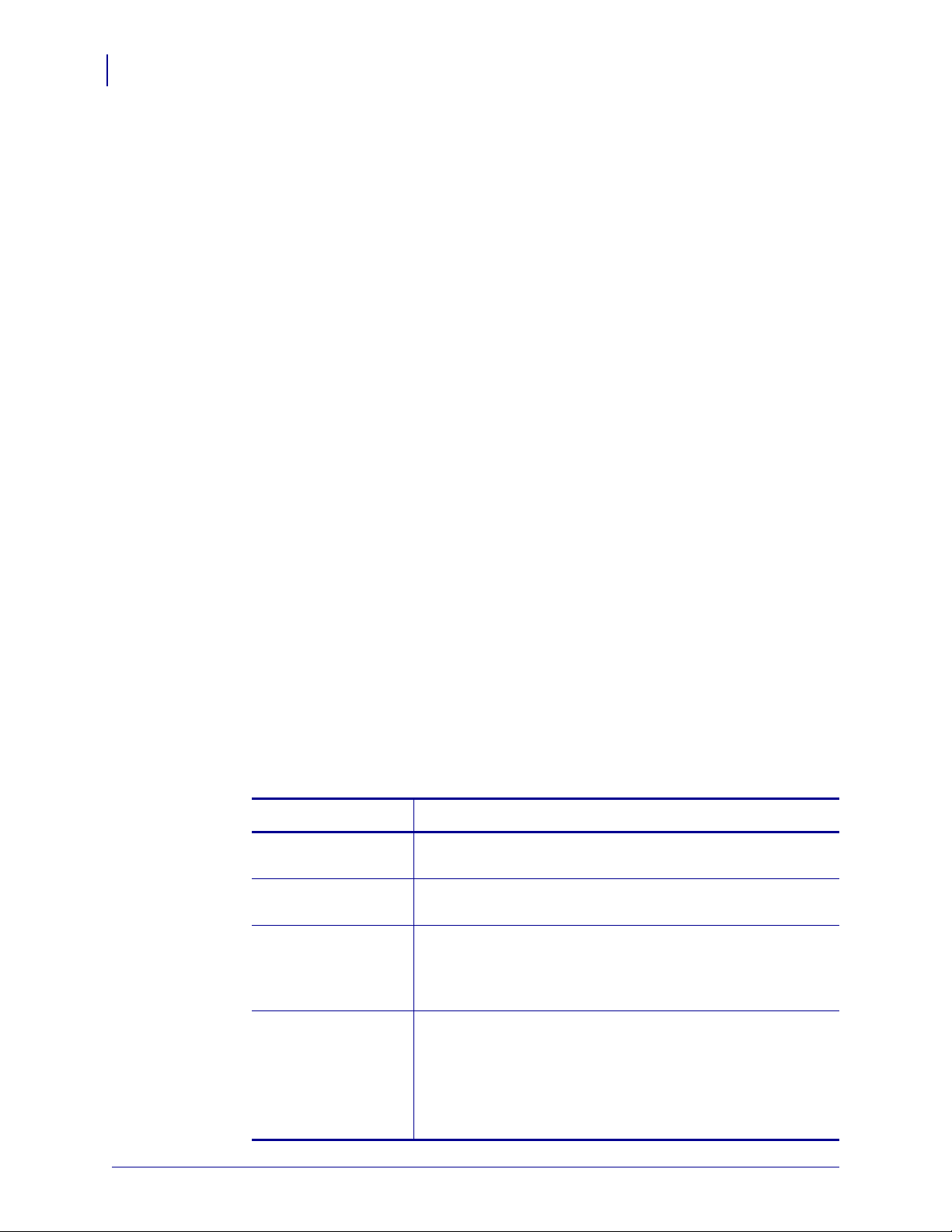
110PAX4/R110PAX4-Kurzanleitung
26
Konfigurieren der Druckmaschine
Konfigurieren der Druckmaschine
Nachdem Sie das Medium und das Farbband eingelegt haben, können Sie mithilfe des
Bedienfeldes die Parameter der Druckmaschine für Ihre Anwendungen festlegen.
Wichtig • Für einige Druckvorgänge müssen die Druckparameter möglicherweise angepasst
werden, z. B. die Druckgeschwindigkeit, die Schwärzung oder der Druckmodus. Das kann in
folgenden Situationen der Fall sein (ohne Anspruch auf Vollständigkeit):
• Drucken bei hoher Geschwindigkeit
• Abziehen des Mediums
• Verwendung extrem dünner, sehr kleiner, synthetischer oder beschichteter Etiketten
Da die Druckqualität durch diese und weitere Faktoren beeinflusst wird, sollten Sie Testläufe
durchführen, um die für die verwendete Anwendung geeignete Kombination aus
Druckereinstellungen und Medien zu ermitteln. Bei einer mangelhaften Abstimmung leidet
möglicherweise die Druckqualität oder -geschwindigkeit, oder die Druckmaschine arbeitet
im gewünschten Druckmodus nur fehlerhaft.
Führen Sie die folgenden Schritte durch, um den Setup-Modus aufzurufen:
1. Drücken Sie auf dem Bedienfeld die Taste SETUP/EXIT (Setup aufrufen/beenden).
2. Drücken Sie entweder die Taste NEXT (Weiter) oder PREVIOUS (Zurück), um einen
Bildlauf durch die Parameter durchzuführen.
Führen Sie die folgenden Schritte durch, um den Setup-Modus zu beenden:
1. Drücken Sie die Taste SETUP/EXIT (Setup aufrufen/beenden).
Im LCD wird
2. Drücken Sie auf die linke oder rechte ovale Taste, um die Speicheroptionen anzuzeigen
(Tab elle 4).
Tabelle 4 • Speicheroptionen beim Beenden des Setup-Modus
LCD-Anzeige
PERMANENT
TEMPORÄR
(Abbrechen)
ÄND. SPEICHERN angezeigt.
Beschreibung
Speichert Werte in der Druckmaschine auch bei
ausgeschaltetem Gerät.
Dieser Parameter speichert alle Änderungen, bis das Gerät
abgeschaltet wird.
CANCEL
Verwirft alle Änderungen, die seit dem Drücken der Taste
SETUP/EXIT (Setup aufrufen/beenden) erfolgt sind,
ausgenommen Änderungen der Schwärzungs- und
Abrisseinstellungen.
STANDARDS
LADEN
57513L-032 Rev. A 110PAX4/R110PAX4-Kurzanleitung 10.08.2007
Bis auf die Netzwerkeinstellungen werden alle Parameter auf
die werkseitig festgelegten Standardeinstellungen
zurückgesetzt.
Hinweis • Beim Laden der werkseitig festgelegten
Standardeinstellungen erfolgt ein automatisches Kalibrieren
der Druckmaschine.

110PAX4/R110PAX4-Kurzanleitung
Konfigurieren der Druckmaschine
Tabelle 4 • Speicheroptionen beim Beenden des Setup-Modus
27
LCD-Anzeige
LTZ. SICH.
LADEN
STANDARD-NET
Beschreibung
Mit diesem Parameter werden die zuletzt permanent
gespeicherten Werte geladen.
Setzt die Einstellungen für verdrahtete sowie für WirelessNetzwerke auf die werkseitig festgelegten
Standardeinstellungen zurück.
3. Drücken Sie zum Auswählen der angezeigten Option die Taste NEXT (Weiter).
Wenn Sie den Vorgang der Konfiguration sowie der Kalibrierung beendet haben, wird die
Meldung DRUCKER BEREIT angezeigt.
10.08.2007 110PAX4/R110PAX4-Kurzanleitung 57513L-032 Rev. A

110PAX4/R110PAX4-Kurzanleitung
28
Konfigurieren der Druckmaschine
Anzeigen oder Ändern von Parametern
In Tabelle 5 sehen Sie einen Teil der verfügbaren Parameter der Druckmaschine in der
Reihenfolge der Anzeige, wenn Sie nach dem Aufrufen des Setup-Modus die Taste
(Weiter) drücken. Sie können hierbei die Taste
nächsten Parameter anzuzeigen, oder Sie können die Taste
zum jeweils vorher angezeigten Parameter zurückzuwechseln. Erfolgt eine Änderung eines
Parameters, wird in der oberen linken Ecke der Anzeige ein Sternchen (*) angezeigt. Dies
weist darauf hin, dass der Wert vom aktuellen aktiven Wert der Druckmaschine abweicht.
NEXT
NEXT (Weiter) drücken, um den jeweils
PREVIOUS (Zurück) drücken, um
Tabelle 5 • Druckmaschinen-Parameter
Parameter
SCHWÄRZUNG
- 4.0 +
DRUCKGESCHWIND.
51 mm/s (2 Zoll/s)
Vorgang/Erläuterung
Anpassen der Druckschwärzung
Wenn das Druckergebnis zu hell erscheint oder Lücken im Druckbereich
auftreten, sollten Sie den Schwärzungsgrad erhöhen. Wenn das
Druckergebnis zu dunkel erscheint oder Druckbereiche verwischen oder
ineinander fließen, sollten Sie den Schwärzungsgrad dagegen verringern.
Sie können die Schwärzungseinstellungen auch mithilfe der Treiber- oder
Softwareeinstellungen ändern.
Wichtig • Legen Sie für die Schwärzung die niedrigste Einstellung fest,
mit der ein gutes Druckergebnis erzielt werden kann. Wenn die
Schwärzungseinstellung zu hoch festgelegt wird, kann die Tinte
verwischen, das Farbband durchschmoren oder der Druckkopf vorzeitig
verschleißen.
• Drücken Sie die rechte ovale Taste, um den Schwärzungswert zu
erhöhen.
• Drücken Sie die linke ovale Taste, um den Schwärzungswert zu
verringern.
Standard: +4.0
Bereich: 00.0 bis +30.0
Anpassen der Druckgeschwindigkeit
• Drücken Sie die rechte ovale Taste, um den Wert zu erhöhen.
• Drücken Sie die linke ovale Taste, um den Wert zu verringern.
Standard: 51 mm/s (2 Zoll/s)
Bereich: 51 bis 305 mm/s (2 bis 12 Zoll/s) bei 203 dpi, 51 bis 203 mm/s
(2 bis 8 Zoll/s) bei 300 dpi
VORSCHUBGESCHW.
152,5 mm (6 Zoll/s)
57513L-032 Rev. A 110PAX4/R110PAX4-Kurzanleitung 10.08.2007
Anpassen der Vorschubgeschwindigkeit
• Drücken Sie die rechte ovale Taste, um den Wert zu erhöhen.
• Drücken Sie die linke ovale Taste, um den Wert zu verringern.
Standard: 152,5 mm/s (6 Zoll/s)
Bereich: 25,5 bis 305 mm/s (1 bis 12 Zoll/s)
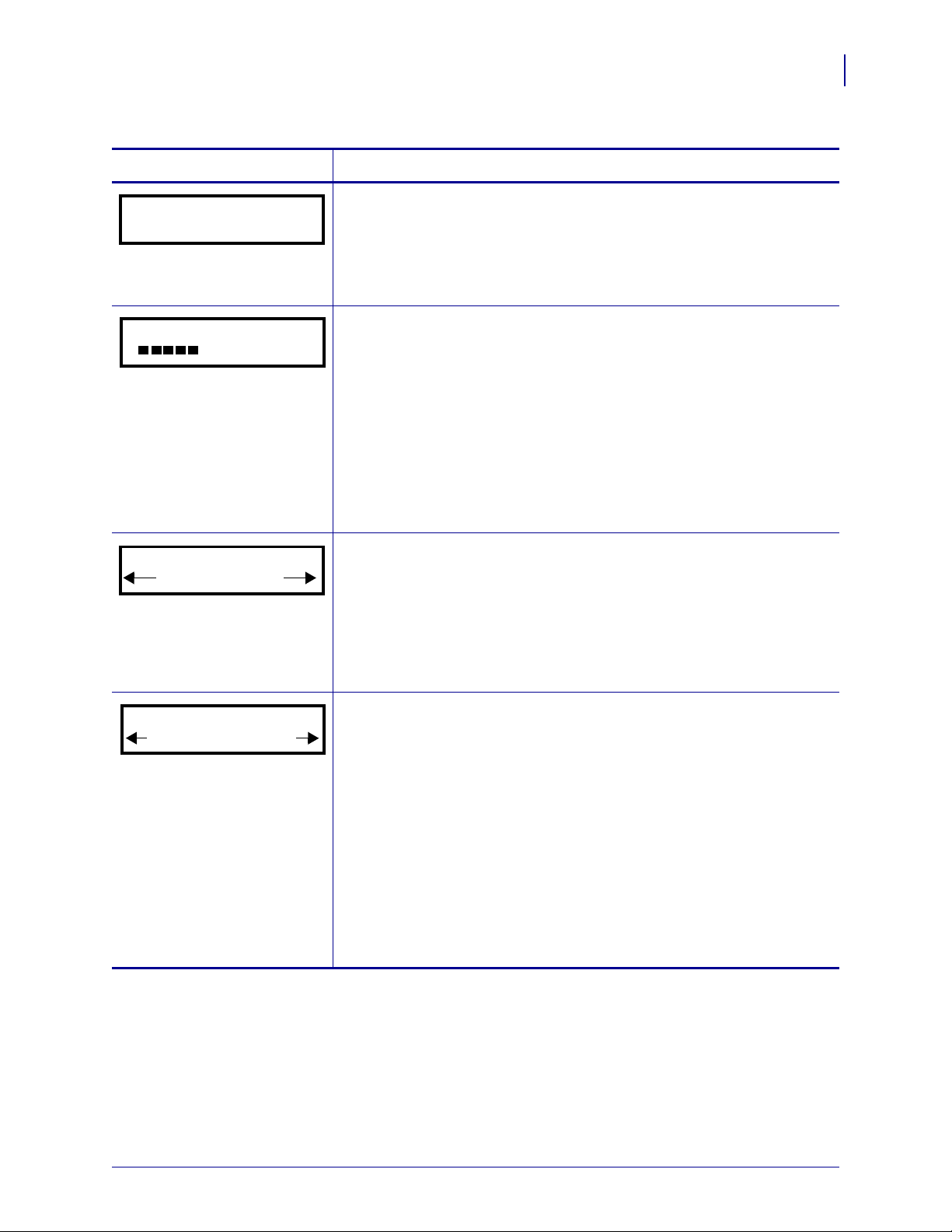
110PAX4/R110PAX4-Kurzanleitung
Konfigurieren der Druckmaschine
Tabelle 5 • Druckmaschinen-Parameter (Forts.)
29
Parameter
BACKFEEDGESCHW.
51 mm/s (2 Zoll/s)
ABRISSKANTE +000
- +
DRUCKMODUS
ABRISSKANTE
Vorgang/Erläuterung
Anpassen der Backfeedgeschwindigkeit
• Drücken Sie die rechte ovale Taste, um den Wert zu erhöhen.
• Drücken Sie die linke ovale Taste, um den Wert zu verringern.
Standard: 51 mm/s (2 Zoll/s)
Bereich: 25,5 bis 305 mm/s (1 bis 12 Zoll/s)
Anpassen der Abrissposition
Legt die Position des Mediums auf der Abriss-/Abziehleiste nach dem
Drucken fest. Durch positive Werte wird das Medium weiter nach außen,
durch negative Werte weiter nach innen verschoben.
Durch Drücken einer ovalen Taste wird die Abrissposition um jeweils vier
Punktzeilen angepasst.
• Drücken Sie die rechte ovale Taste, um den Wert zu erhöhen.
• Drücken Sie die linke ovale Taste, um den Wert zu verringern.
Standard: +0
Bereich: Ð120 bis +120
Auswählen des Druckmodus
Mithilfe von Druckmoduseinstellungen können Sie der Druckmaschine
mitteilen, welche Methode der Medienzufuhr Sie verwenden möchten.
• Verwenden Sie die ovalen Tasten, um die Auswahlmöglichkeiten
anzuzeigen.
Standard: ABRISSKANTE
Optionen: ABRISSKANTE, AUFWICKELN, APPLIKATOR
MEDIENTYP
NICHT ENDLOS
Festlegen des Medientyps
Teilt der Druckmaschine den verwendeten Medientyp mit. Wenn Sie nicht
endlose Medien auswählen, zieht die Druckmaschine das Medium ein, um
die Etikettenlänge zu berechnen (den Abstand zwischen zwei erkannten
Registrierungspunkten der Lücken zwischen den Etiketten oder der
Ausrichtungsaussparung oder -lochung). Wenn Sie endlose Medien
auswählen, müssen Sie bei der Angabe des Etikettenformats auch einen
Längenwert für die Etiketten angeben (
ZPL II verwenden).
• Verwenden Sie die ovalen Tasten, um die Auswahlmöglichkeiten
anzuzeigen.
Standard: NICHT ENDLOS
Optionen: ENDLOS, NICHT ENDLOS
^LLxxxx, wenn Sie ZPL oder
10.08.2007 110PAX4/R110PAX4-Kurzanleitung 57513L-032 Rev. A
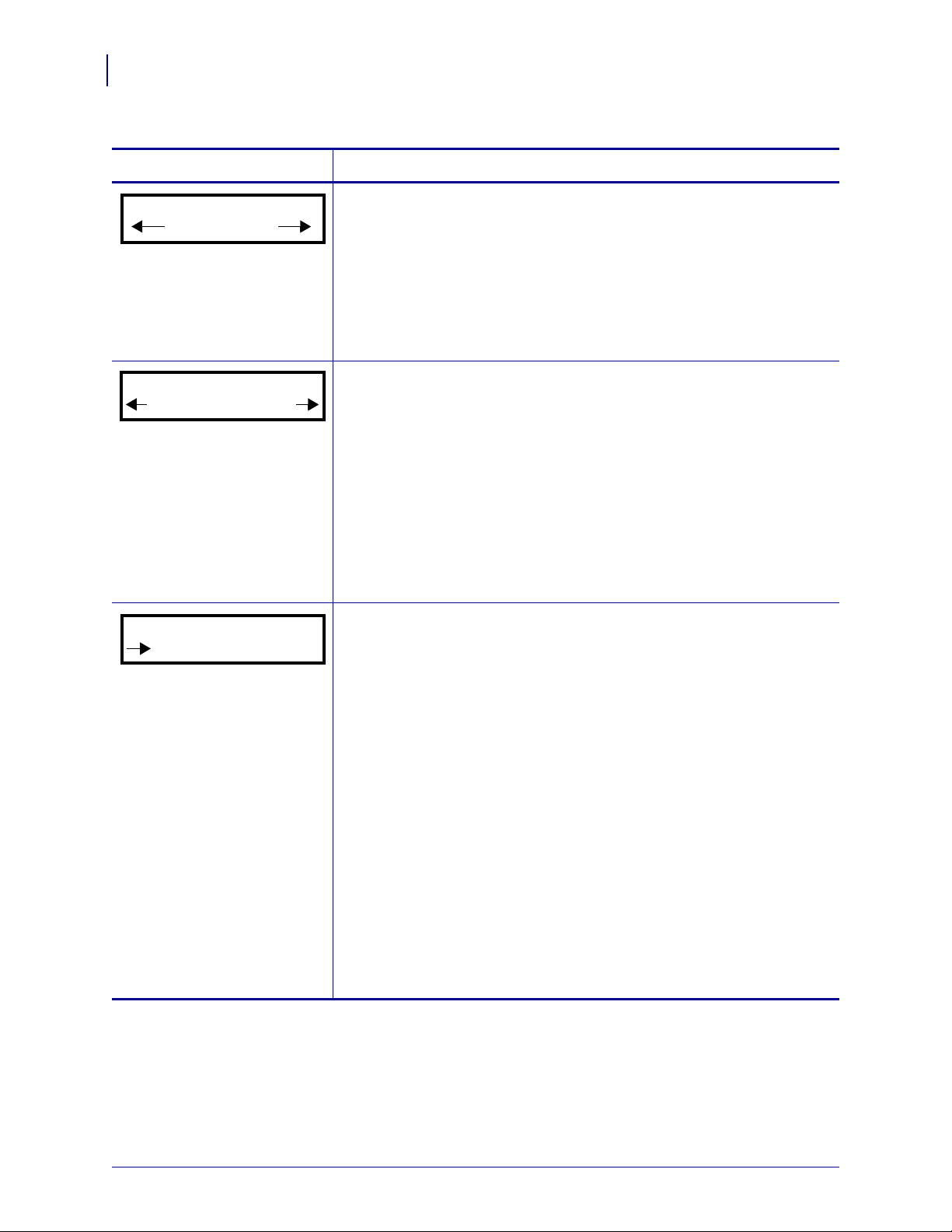
110PAX4/R110PAX4-Kurzanleitung
30
Konfigurieren der Druckmaschine
Tabelle 5 • Druckmaschinen-Parameter (Forts.)
Parameter
SENSORTYP
WEB
DRUCKMETHODE
THERMO-TRANS.
DRUCKBREITE
104 0/8 MM +
Vorgang/Erläuterung
Festlegen des Sensortyps
Teilt der Druckmaschine mit, ob Sie Web-Medien (Etiketten durch Lücken,
Aussparungen oder Lochungen abgeteilt) oder Medien mit schwarzen
Registrierungsmarkierungen auf der Rückseite verwenden.
• Verwenden Sie die ovalen Tasten, um weitere Auswahlmöglichkeiten
anzuzeigen.
Standard: WEB
Optionen: WEB, REFLEXION
Auswählen der Druckmethode
Teilt der Druckmaschine mit, welche Druckmethode verwendet werden
soll: Thermotransfer (Farbband erforderlich) oder direkter Thermodruck
(kein Farbband erforderlich).
• Verwenden Sie die ovalen Tasten, um die Auswahlmöglichkeiten
anzuzeigen.
Standard: Thermotransfer
Optionen: Thermotransfer, direkter Thermodruck
Hinweis • Wenn Sie die direkte Thermodruckmethode auswählen,
während Sie ein Farbband verwenden, wird in der Druckmaschine ein
Fehler erzeugt. Der Druckvorgang wird jedoch fortgesetzt.
Festlegen der Druckbreite
Bestimmt den bedruckbaren Bereich innerhalb der Etikettenbreite unter
Berücksichtigung der Auflösung der Druckmaschine.
Wenn Sie den angezeigten Wert ändern möchten:
1. Drücken Sie die linke ovale Taste, um den Cursor zu verschieben.
2. Drücken Sie die rechte ovale Taste, um den Zahlenwert zu erhöhen.
Wenn Sie die Maßeinheit ändern möchten:
1. Drücken Sie die linke ovale Taste, bis die Maßeinheit aktiviert wird.
2. Drücken Sie die rechte ovale Taste, um zu einer anderen Maßeinheit
umzuschalten (mm, Zoll oder Punkt).
Standard: 104 mm für Druckmaschinen mit 203 dpi; 105 8/12 mm für
Druckmaschinen mit 300 dpi
HINWEIS: Wenn Sie die Breite zu schmal einstellen, werden Teile des
Etiketts möglicherweise nicht auf das Medium gedruckt. Wenn Sie einen zu
großen Breitenwert wählen, wird Formatierungsspeicher verschwendet,
und der Druckbereich geht möglicherweise über das Etikett hinaus. Diese
Einstellung kann sich auf die horizontale Position des Etiketts auswirken,
wenn das Bild mithilfe des Befehls ^POI ZPL II invertiert wurde.
57513L-032 Rev. A 110PAX4/R110PAX4-Kurzanleitung 10.08.2007
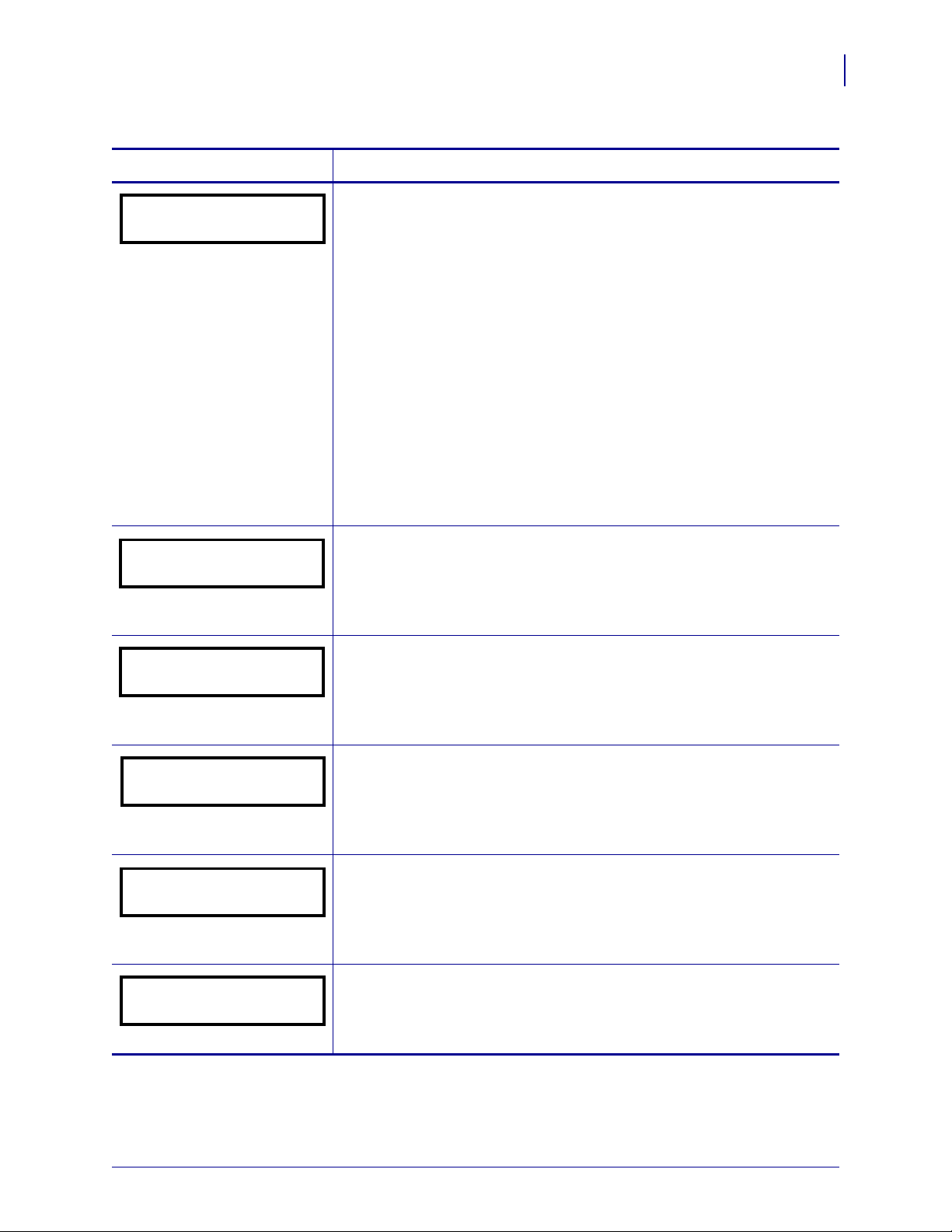
110PAX4/R110PAX4-Kurzanleitung
Konfigurieren der Druckmaschine
Tabelle 5 • Druckmaschinen-Parameter (Forts.)
31
Parameter
MAXIMALE LÄNGE
-39.0 IN 988 MM
SCHRIFTENLISTE
DRUCK
Vorgang/Erläuterung
Festlegen der maximalen Etikettenlänge
Die Angabe für die maximale Etikettenlänge wird während des
Kalibrierungsvorgangs verwendet. Der Etikettenzwischenraum wird als
Teil der Etikettenlänge angesehen.
Legen Sie immer einen Wert fest, der mindestens um 25,5 mm (1 Zoll)
länger ist als der verwendete Etikettentyp. Wenn die Etikettenlänge
einschließlich des Etikettenabstandes beispielsweise 127 mm (5 Zoll)
beträgt, legen Sie den Parameter für 152,5 mm (6 Zoll) fest. Wenn der
festgelegte Wert kleiner als die Etikettenlänge ist, geht die Druckmaschine
davon aus, dass ein endloses Medium eingelegt wurde, und die
Druckmaschine kann den Kalibrierungsvorgang nicht ausführen.
• Drücken Sie die rechte ovale Taste, um den Wert zu erhöhen.
• Drücken Sie die linke ovale Taste, um den Wert zu verringern.
Standard: 990 mm (39,0 Zoll)
Bereich: Die Werte können in Schritten von 25,5 mm (1 Zoll) erhöht
werden.
Schriftenliste
• Drücken Sie die rechte ovale Taste, um ein Etikett zu drucken, auf dem
die Standardschriftarten sowie weitere im Druckmaschinenspeicher, im
Flash-Speicher oder optionalen PCMCIA-Schriftarten-Karten
gespeicherte Schriftarten aufgeführt werden.
BARCODELISTE
DRUCK
GRAFIKLISTE
DRUCK
FORMATLISTE
DRUCK
SETUP-LISTE
DRUCK
Barcodeliste
• Drücken Sie die rechte ovale Taste, um ein Etikett zu drucken, auf dem
die in der Druckmaschine verfügbaren Barcodes aufgeführt werden.
Barcodes können im Arbeitsspeicher, im Flash-Speicher oder auf
optionalen PCMCIA-Karten gespeichert sein.
Grafikliste
• Drücken Sie die rechte ovale Taste, um ein Etikett zu drucken, auf dem
die verfügbaren Grafiken aufgeführt werden, die im Arbeitsspeicher der
Druckmaschine, in einem Flash-Speicher oder auf einer optionalen
Speicherkarte gespeichert sind.
Formatliste
• Drücken Sie die rechte ovale Taste, um ein Etikett zu drucken, auf dem
die verfügbaren Formate aufgeführt werden, die im Arbeitsspeicher der
Druckmaschine, in einem Flash-Speicher oder auf einer optionalen
Speicherkarte gespeichert sind.
Setup-Liste
• Drücken Sie die rechte ovale Taste, um ein Konfigurationsetikett zu
drucken, auf dem die aktuelle Konfiguration der Druckmaschine
aufgeführt wird.
10.08.2007 110PAX4/R110PAX4-Kurzanleitung 57513L-032 Rev. A

110PAX4/R110PAX4-Kurzanleitung
32
Konfigurieren der Druckmaschine
Tabelle 5 • Druckmaschinen-Parameter (Forts.)
Parameter
NETZWERK AUFL.
DRUCK
ALLE AUFLISTEN
DRUCK
SPRACHE
ENGLISH
Vorgang/Erläuterung
Listen-Netzwerkeinstellungen
• Drücken Sie die rechte ovale Taste, um ein NetzwerkKonfigurationsetikett zu drucken, auf dem die Einstellungen für den
verdrahteten ZebraNet PrintServer II (PSII), den ZebraNet 10/100Druckserver und den ZebraNet Wireless-Druckserver (falls installiert)
aufgeführt werden.
Alle auflisten
• Drücken Sie die rechte ovale Taste, um ein Etikett zu drucken, auf dem
die verfügbaren Schriftarten, Barcodes, Grafiken, Formate und die
aktuellen Druckmaschinen- und Netzwerkkonfigurationen aufgeführt
werden.
Auswählen der Anzeigesprache
Mithilfe dieses Parameters können Sie die auf dem LCD des Bedienfeldes
angezeigte Sprache ändern.
• Drücken Sie auf die rechte oder die linke ovale Taste, um weitere
Auswahlmöglichkeiten anzuzeigen.
Standard: ENGLISCH
Optionen: ENGLISCH, SPANISCH, FRANZÖSISCH, DEUTSCH,
ITALIENISCH, NORWEGISCH, PORTUGIESISCH, SCHWEDISCH,
DÄNISCH, SPANISCH 2, NIEDERLÄNDISCH, FINNISCH,
BENUTZERDEFINIERT
57513L-032 Rev. A 110PAX4/R110PAX4-Kurzanleitung 10.08.2007

110PAX4/R110PAX4-Kurzanleitung
Reinigungsplanung
Reinigungsplanung
Den empfohlenen Reinigungsplan finden Sie in Ta bel le 6. Auf den folgenden Seiten finden
Sie Hinweise zu den einzelnen Vorgehensweisen.
Vorsicht • Verwenden Sie ausschließlich die angegebenen Reinigungsmittel. Zebra
übernimmt keine Verantwortung für Schäden, die durch die Verwendung anderer
Reinigungsmittel an diesem Drucker entstehen.
Tabelle 6 • Empfohlener Plan für die Reinigung des Druckers
Bereich Methode Intervall
Druckkopf Lösungsmittel* Führen Sie diese Vorgänge zu folgenden Zeiten
Auflagewalze Lösungsmittel*
Emitter/Empf.-Mediensensor Luftstrom
Reflexions-Mediensensor Luftstrom
Medienführung Lösungsmittel*
Farbbandsensor Luftstrom
durch:
• Wenn die Meldung
KOPF REINIGEN angezeigt
wird.
• Direkter Thermodruckmodus: Nach jeder
Etikettenrolle oder 150 m (500 Fuß) gefalteter
Etiketten.
• Thermotransfermodus: Nach jeder Farbbandrolle
(450 m bzw. 1500 Fuß).
33
Klappenöffnungssensoren Luftstrom Monatlich
Abriss-/Abziehleiste Lösungsmittel*
* Verwenden Sie das Zebra-Wartungskit (Teilenr. 47362) oder eine Lösung aus 90 % Isopropylalkohol und
10 % entionisiertem Wasser.
10.08.2007 110PAX4/R110PAX4-Kurzanleitung 57513L-032 Rev. A

110PAX4/R110PAX4-Kurzanleitung
34
Reinigungsplanung
Reinigen des Druckkopfes und der Auflagewalze
Reinigen Sie den Druckkopf und die Auflagewalze entsprechend dem in Tabelle 6 auf Seite 33
angegebenen Zeitplan. Wenn die Druckqualität nachlässt (Lücken oder mangelnde
Druckschwärzung), können Sie den Druckkopf auch häufiger reinigen. Reinigen Sie die
Auflagewalze, wenn Probleme beim Transport der Medien auftreten.
Führen Sie folgende Schritte durch, um den Druckkopf und die Auflagewalze zu
reinigen:
Vorsicht • Der Druckkopf kann sehr heiß sein und bei Berührung schwere Verbrennungen
verursachen. Lassen Sie den Druckkopf abkühlen.
Vorsicht! Gefahr einer elektrostatischen Entladung. • Beachten Sie beim Umgang
mit elektrostatisch empfindlichen Komponenten wie Platinen und Druckköpfen die
Sicherheitsvorschriften gegen elektrostatische Entladung.
1. Schalten Sie die Druckmaschine aus (O).
2. Siehe Abbildung 26. Öffnen Sie die Druckkopfeinheit, indem Sie den Druckkopf-
Sperrhebel vom Sperrstift lösen.
Abbildung 26 • Öffnen der Druckkopfeinheit
1
2
Druckkopf-Sperrhebel
1
Sperrstift
2
3. Entfernen Sie das Medium und das Farbband aus der Druckmaschine.
57513L-032 Rev. A 110PAX4/R110PAX4-Kurzanleitung 10.08.2007

110PAX4/R110PAX4-Kurzanleitung
Reinigungsplanung
4. Siehe Abbildung 27. Verwenden Sie das Zebra-Wartungskit (Teilenummer 47362) oder
ein Wattestäbchen mit einer Lösung aus 90 % Isopropylalkohol und 10 % entionisiertem
Wasser, um die Druckelemente vollständig zu reinigen. Warten Sie, bis sich das
Lösungsmittel verflüchtigt hat.
Abbildung 27 • Reinigung des Druckkopfes und der Auflagewalze
(hier abgebildet die Rechtskonfiguration)
1 2
35
3
Druckkopfelemente (grauer Streifen)
1
Wattestäbchen
2
Auflagewalze
3
5. Verwenden Sie ein fusselfreies mit Alkohol angefeuchtetes Tuch, um die Auflagewalze
und die übrigen Walzen zu reinigen. Drehen Sie die Walzen, während Sie sie reinigen.
6. Legen Sie das Farbband und das Medium wieder ein (sofern verwendet).
7. Schalten Sie die Druckmaschine ein (Schalter auf I).
Hinweis • Wenn sich die Druckqualität nach dem Ausführen dieses Vorgangs nicht bessert,
reinigen Sie den Druckkopf mit dem Reinigungsfilm Save-a-Printhead. Weitere
Informationen erhalten Sie bei Ihrem autorisierten Zebra-Fachhändler.
10.08.2007 110PAX4/R110PAX4-Kurzanleitung 57513L-032 Rev. A

110PAX4/R110PAX4-Kurzanleitung
36
Reinigungsplanung
Notizen • __________________________________________________________________
__________________________________________________________________________
__________________________________________________________________________
__________________________________________________________________________
__________________________________________________________________________
__________________________________________________________________________
__________________________________________________________________________
__________________________________________________________________________
__________________________________________________________________________
__________________________________________________________________________
57513L-032 Rev. A 110PAX4/R110PAX4-Kurzanleitung 10.08.2007
